Как сделать 19 заклинаний Гарри Поттера, которые может использовать ваша палочка Android, с помощью Google Assistant
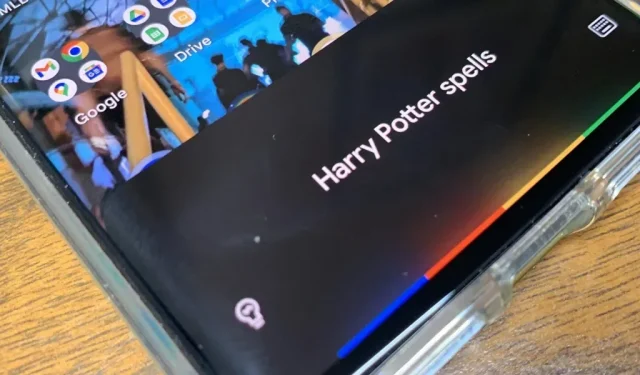
Siri от Apple хорошо разбирается в заклинаниях Волшебного мира Гарри Поттера, но пользователи Android не магглы. Google Assistant, виртуальный консьерж Android, может произносить несколько заклинаний прямо из коробки и изучать заклинания, которых он не знает, менее чем за год в Хогвартсе.
Если вы хотите использовать свой Android-смартфон как волшебную палочку с Google Assistant, узнайте, что он может делать ниже, и как вы можете запрограммировать его, чтобы он выполнял еще больше заклинаний. Если вы уже знаете, как настроить и использовать Google Assistant на своем устройстве Android, не стесняйтесь пропустить эти разделы.
Настройка Google Ассистента
Многие устройства Android поставляются с предустановленным приложением Google, в котором находится Google Assistant. Это делают все модели Google Pixel, а также большинство новых телефонов Android. Если ваш телефон соответствует требованиям Google Assistant, перечисленным ниже, Google Assistant, вероятно, ждет вас.
- Android 5.0+ с не менее 1 ГБ доступной памяти.
- Или Android 6.0+ с не менее 1,5 ГБ доступной памяти.
- Приложение Google версии 6.13 или выше.
- Сервисы Google Play.
- Разрешение экрана 720p или выше.
- Язык вашего устройства установлен на поддерживаемый язык: арабский, бенгальский, китайский (упрощенный), китайский (традиционный), датский, голландский, английский, французский, немецкий, гуджарати, хинди, индонезийский, итальянский, японский, каннада, корейский, малаялам, маратхи, норвежский, польский, португальский (Бразилия), португальский (Португалия), русский, испанский, шведский, тамильский, телугу, тайский, турецкий, урду и вьетнамский.
Большинство моделей Samsung Galaxy уже имеют Google Assistant, а также многие модели LG, Motorola, Nokia, OnePlus, Oppo, Tecno, Vivo и Xiaomi. Устройства Android (версия Go) должны использовать Google Assistant Go. Если на вашем устройстве не установлено приложение Google, но оно соответствует перечисленным выше требованиям для запуска Google Assistant, вы можете загрузить приложение Google из Google Play:
- Ссылка для установки: Приложение Google через Google Play (бесплатно)
Хотя это и не требуется, вы также можете установить приложение Google Assistant или Google Assistant Go, которое даст вам более быстрый доступ к настройкам Google Assistant с главного экрана или панели приложений.
- Ссылка для установки: Приложение Google Assistant через Google Play (бесплатно)
- Ссылка для установки: приложение Google Assistant Go через Google Play (бесплатно)
Заклинание помощника Google
Как только вы узнаете, что на вашем телефоне есть Google Ассистент, запустить его будет относительно легко, но то, как вы это сделаете, зависит от ваших настроек, модели устройства, версии Android и т. д. Попробуйте один или несколько из приведенных ниже способов, но имейте в виду, что не все будет работать для вашего конкретного устройства. Если Google Ассистент выключен, он может попросить вас включить его при использовании некоторых из перечисленных ниже параметров.
- Используйте свой голос: просто произнесите фразу пробуждения «Привет, Google» или «ОК, Google», а затем свою команду. Вы даже можете использовать его с экрана блокировки, если вы используете Android 8.0 или выше.
- Сожмите свой пиксель. На моделях Pixel со 2 по 4 нажмите на нижнюю часть телефона и произнесите команду. Другие устройства Android могут иметь аналогичную функцию.
- Проведите пальцем вверх от нижнего левого или правого угла экрана телефона, затем произнесите команду. Хотя он определенно на пикселях, вы можете использовать его на других устройствах Android.
- Коснитесь в строке поиска. Если вы видите виджет панели поиска на главном экране, коснитесь его микрофона или значка помощника, а затем произнесите свою команду.
- Нажмите и удерживайте кнопку питания или боковую кнопку. На многих моделях Pixel нажмите и удерживайте кнопку питания, затем произнесите команду. Этот жест уже включен на Pixel 6, Pixel 6 Pro и Pixel 6a, но вы также можете включить его через «Настройки» -> «Система» -> «Жесты» на Pixel 3 или более поздней версии под управлением Android 12.0 или более поздней версии. Другие устройства Android могут иметь аналогичную функцию. Некоторым, например новым телефонам Samsung Galaxy, требуется стороннее приложение для переназначения клавиш, чтобы открыть Google Assistant.
- Нажмите и удерживайте кнопку «Домой». На многих телефонах не Pixel нажмите и удерживайте кнопку «Домой», затем произнесите команду. Возможно, вам потребуется выбрать Google в качестве помощника в настройках вашего устройства. Например, на телефонах Samsung Galaxy найдите и откройте «Приложение помощи устройств» или «Приложение помощи телефону», затем выберите «Google» в качестве приложения цифрового помощника по умолчанию.
- Нажмите и удерживайте или дважды коснитесь клавиши Bixby: в старых телефонах Samsung Galaxy есть специальная клавиша для Bixby, цифрового помощника Samsung, и вы можете нажать и удерживать или дважды коснуться ее, чтобы вызвать Bixby. Однако в настройках Bixby вы можете нажать «Ключ Bixby» и открыть Google Assistant любым жестом, который Bixby не использует.
- Используйте другие жесты: вы можете создавать процедуры или быстрые действия, которые открывают Google Assistant на вашем телефоне Android всякий раз, когда вы выполняете заданный триггер.
Применение известных заклинаний с помощью Google Assistant
Волшебники из команды разработчиков Google Assistant уже научили виртуального консьержа нескольким заклинаниям.
1. Ладно, Гугл, Люмос
Люмос, заклинание освещения палочки, освещает конец палочки волшебника. В качестве команды Google Assistant он включает функцию фонарика, подсвечивая вспышку задней камеры вашего устройства. (Обратите внимание, что Samsung Bixby также может использовать эту команду.)
- Заклинание: OK Google, Lumos
- Произношение: /лу косит/
- Пример: Гарри говорит «Люмос» в фильме «Гарри Поттер и Принц-полукровка» (фильм, 2009 г.)
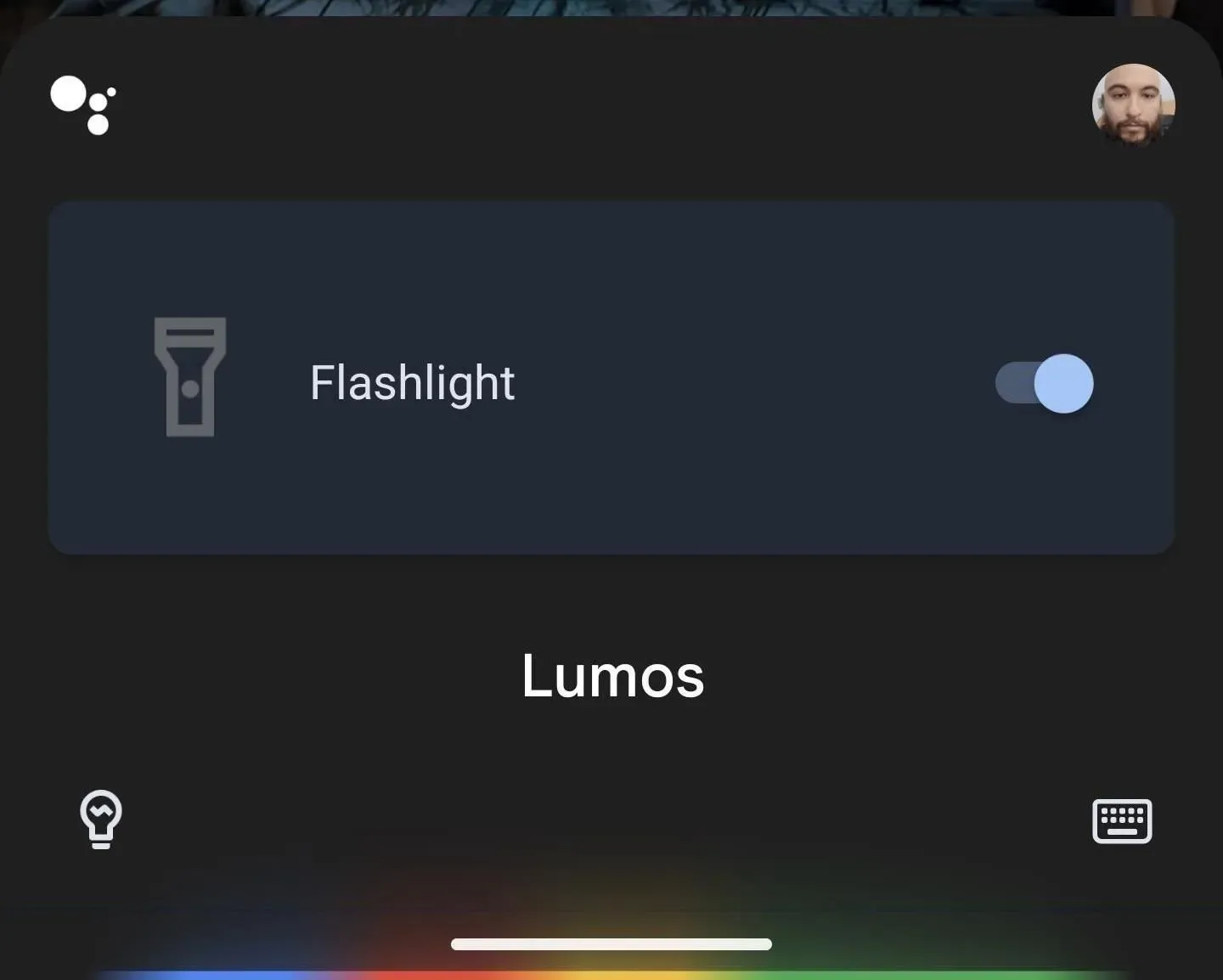
2. Окей, Гугл, Нокс
Контрзаклинание Люмоса, Нокс, гасит конец палочки волшебника. Точно так же эта команда для Google Assistant выключит ваш фонарик. (Как ни странно, Samsung Bixby, похоже, не поддерживает это и часто путает его с Samsung Knox.)
- Заклинание: OK Google, Nox
- Произношение: /näks/ /noks/ /naaks/ /knocks/
- Пример: Гарри говорит «Нокс» в «Гарри Поттере и узнике Азкабана» (фильм 2004 года).
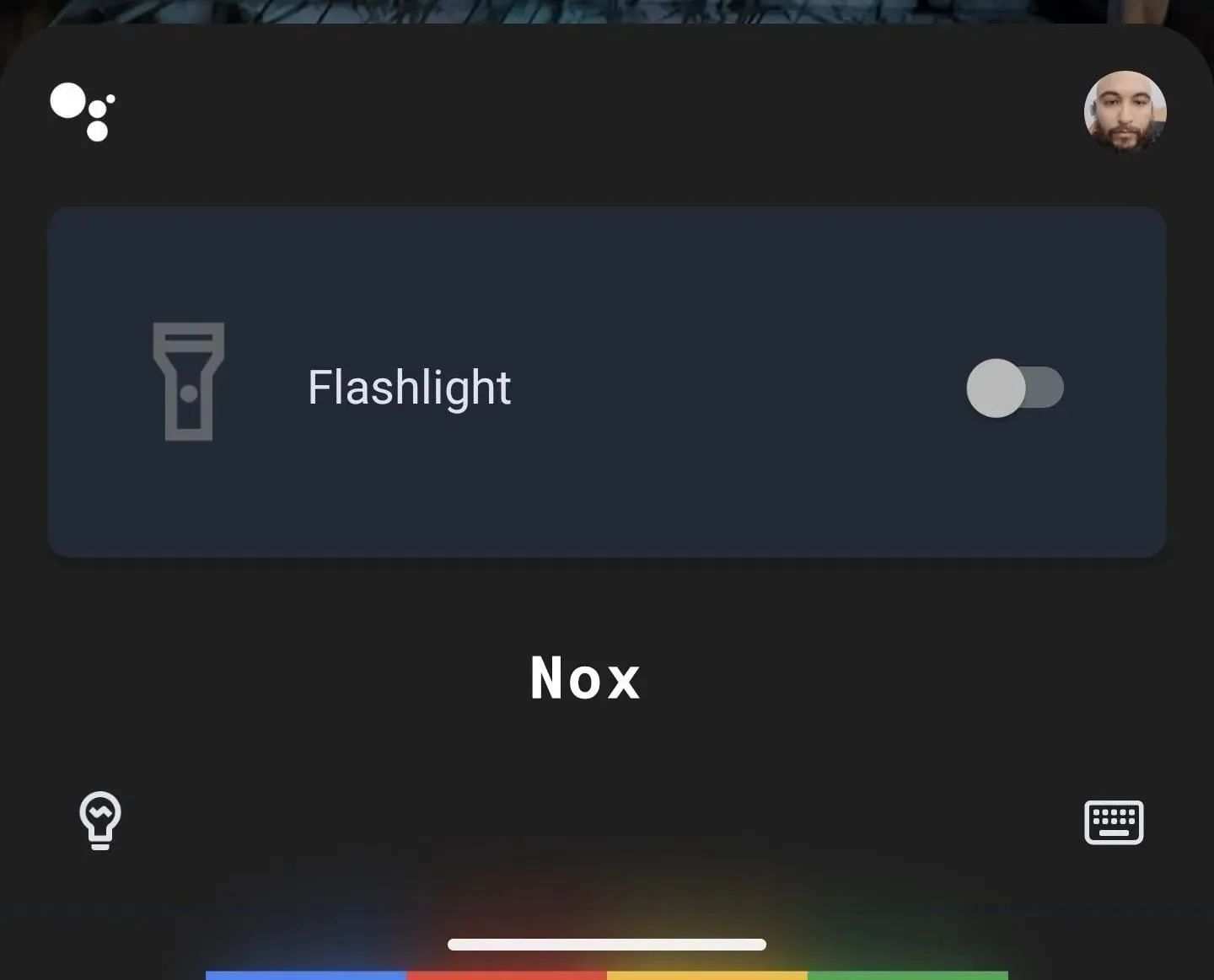
3. ОК, Гугл, Силенсио
Заклинание отключения звука Silencio снижает громкость мультимедиа до 0%, поднимая ползунок громкости для дополнительных настроек.
- Заклинание: OK Google, Silencio
- Произношение: /si len cio/ /см. lehn thyoh/ /si len? Джо/
- Пример: Гермиона Грейнджер говорит «Silencio» в «Гарри Поттере и Ордене Феникса» (роман, 2003 г.)
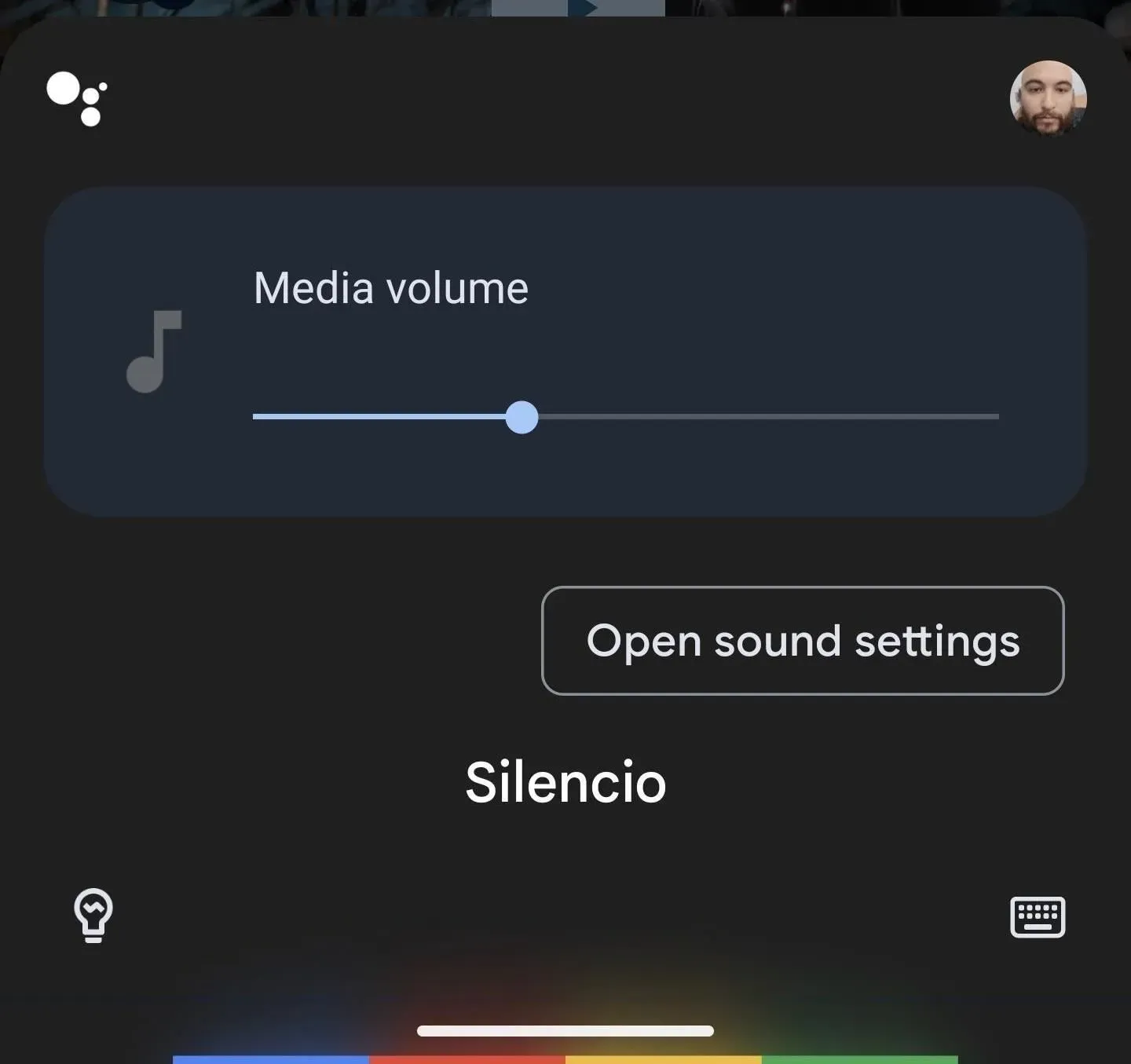
Разоблачение стильного клоуна Google Assistant
Несколько других заклинаний, заклинаний и фраз вызывают дерзкий ответ Google Assistant. Это почти наверняка будет раздражать профессора Снейпа во время занятий.
Большинство фраз имеют более одного ответа, поэтому продолжайте играть, чтобы услышать, что говорит Ассистент. После того, как вы произнесете одно из этих заклинаний, Google Assistant предложит другие фразы, и вы сможете коснуться их, не говоря ни слова. Он понимает следующие ссылки.
4. OK Google, Авада Кедавра
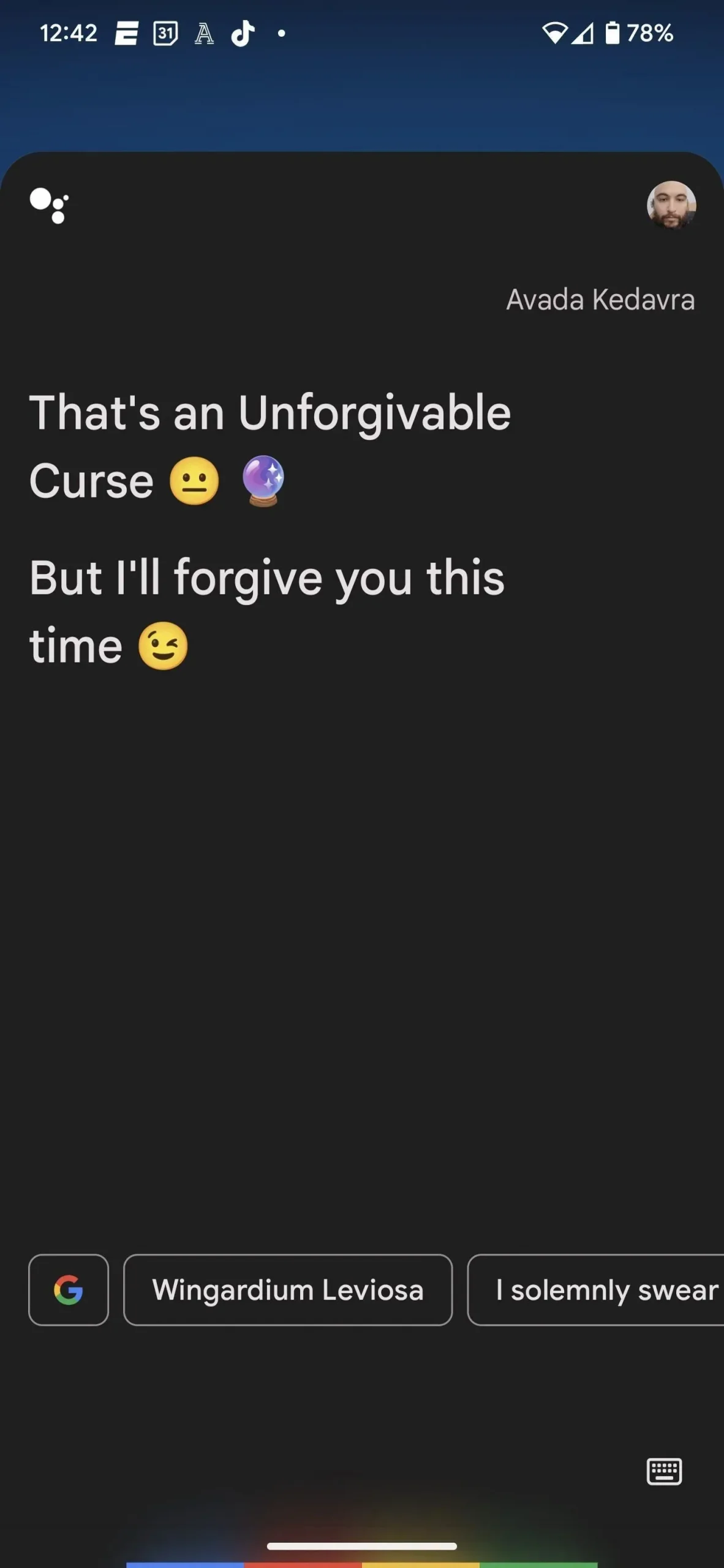
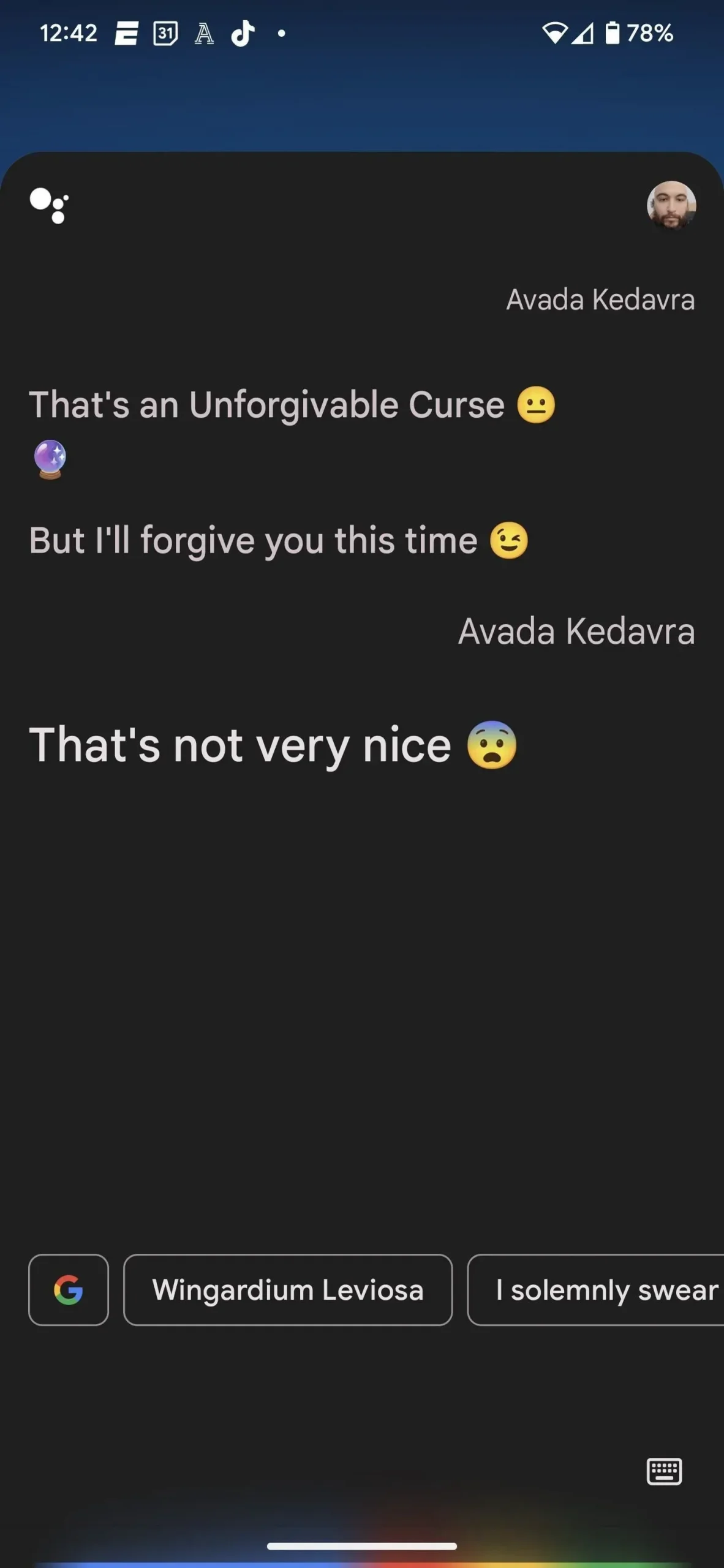
5. OK Google, Вингардиум Левиоса
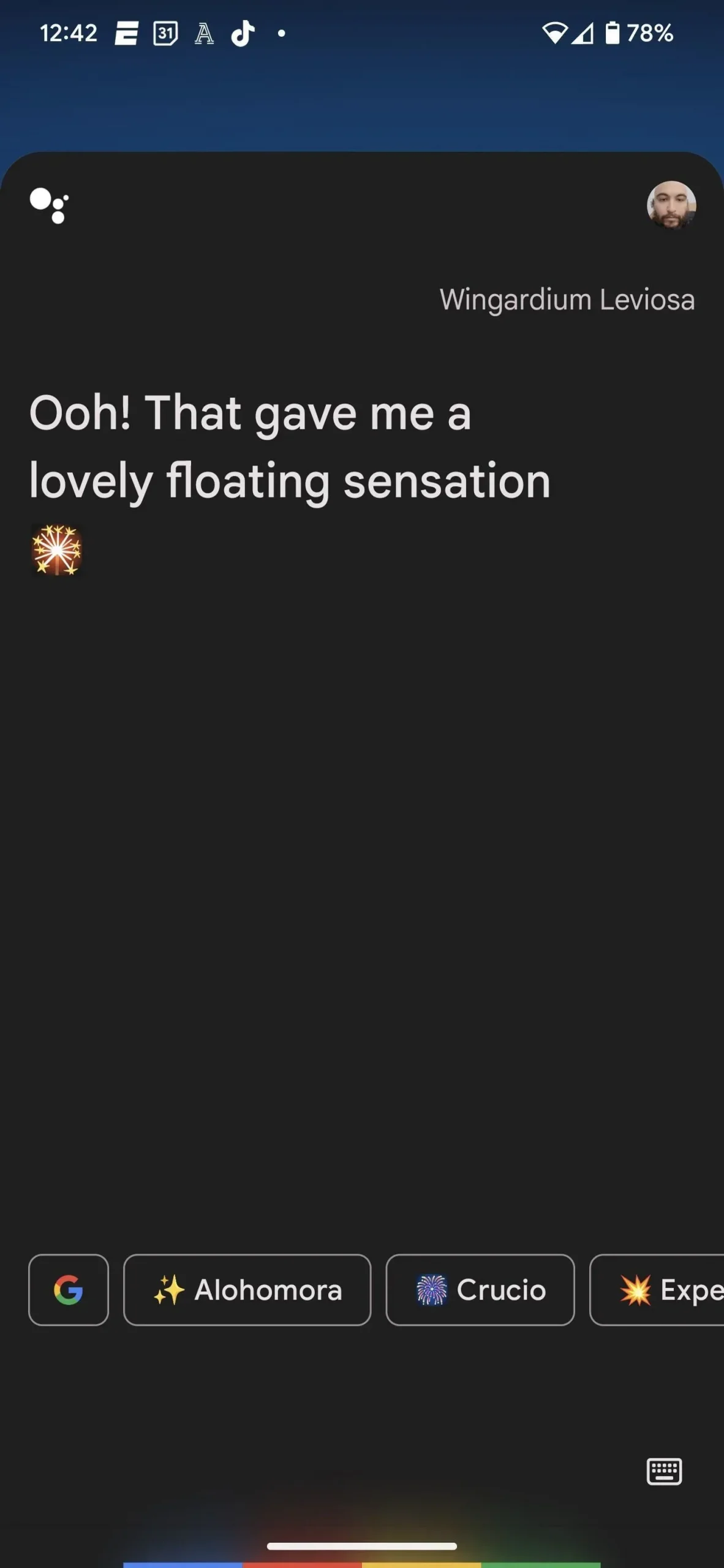
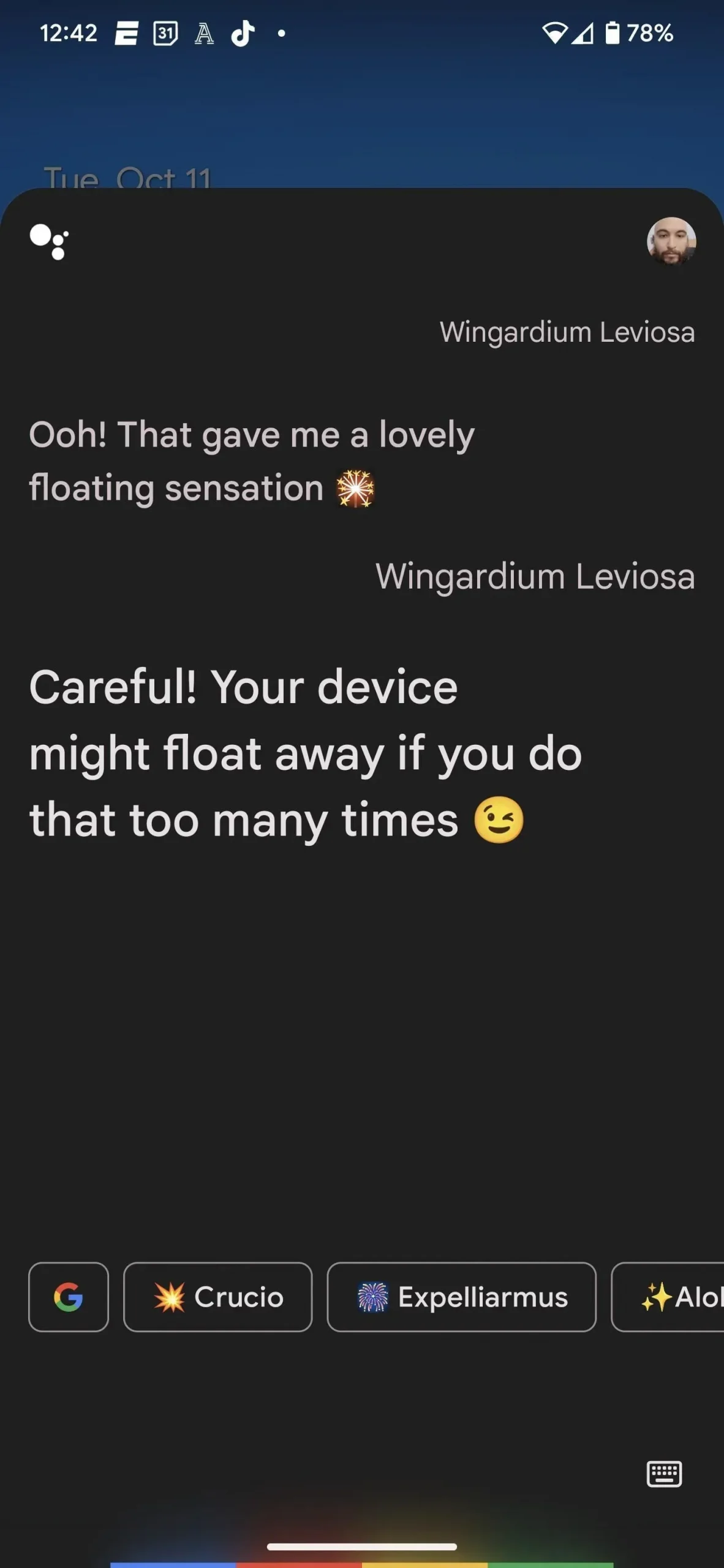
6. Окей, Гугл, Круцио
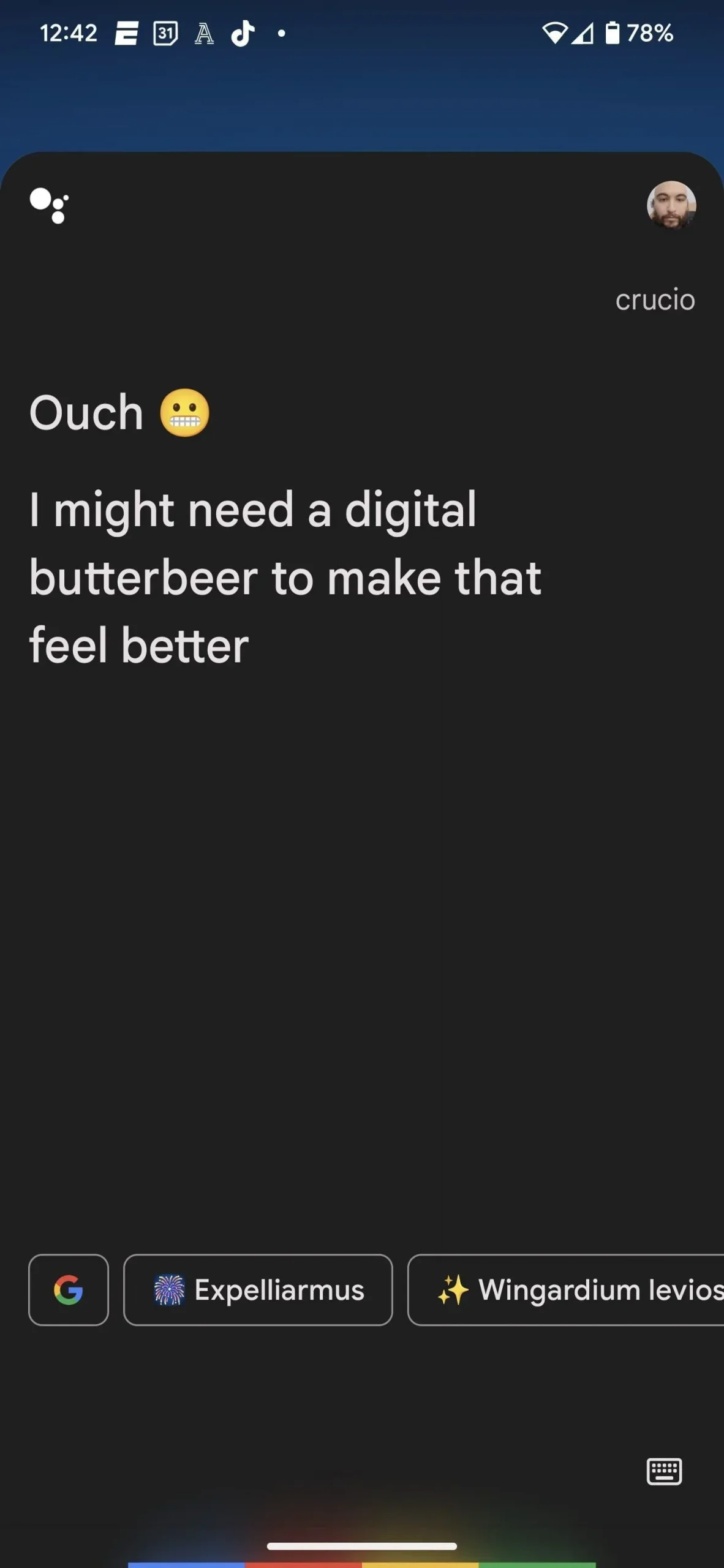
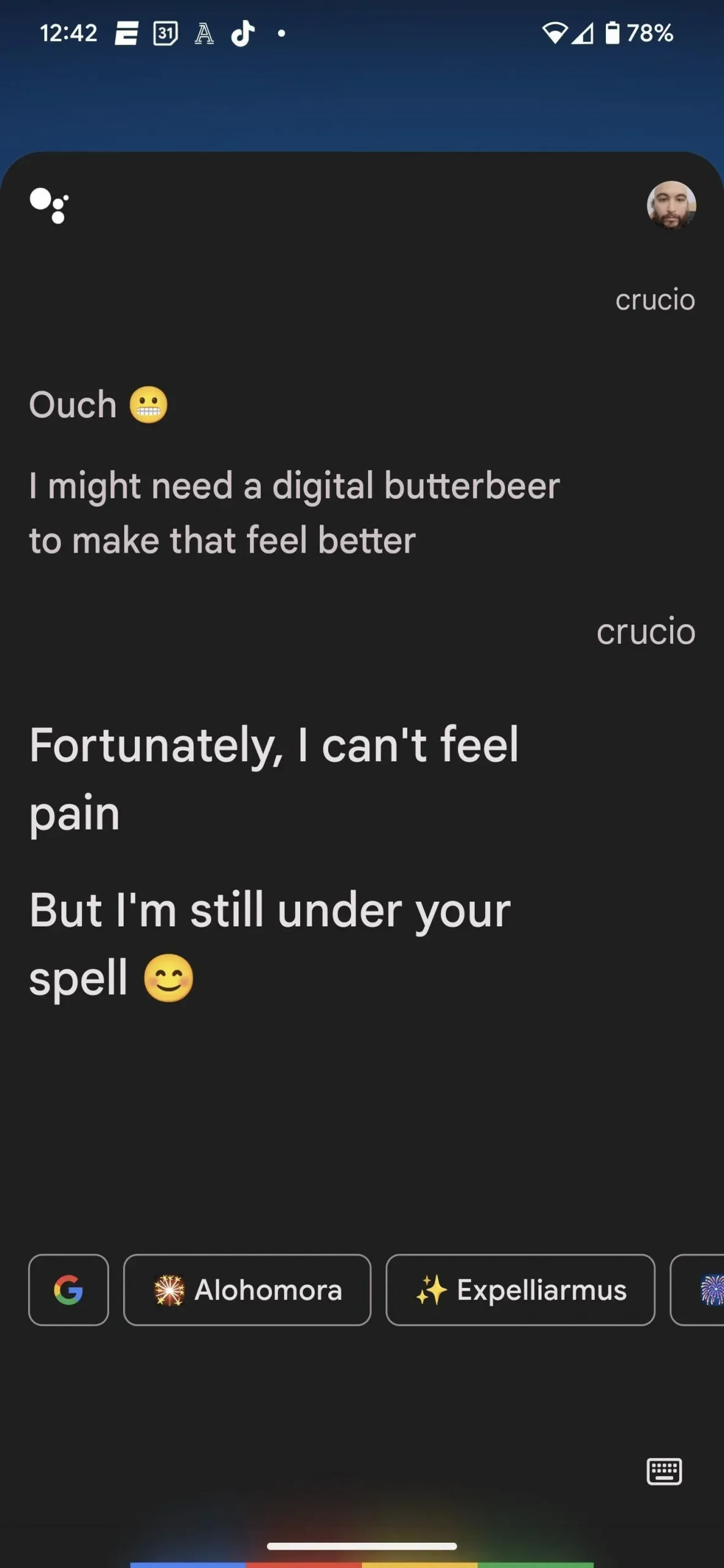
7. Окей, Гугл, Экспеллиармус
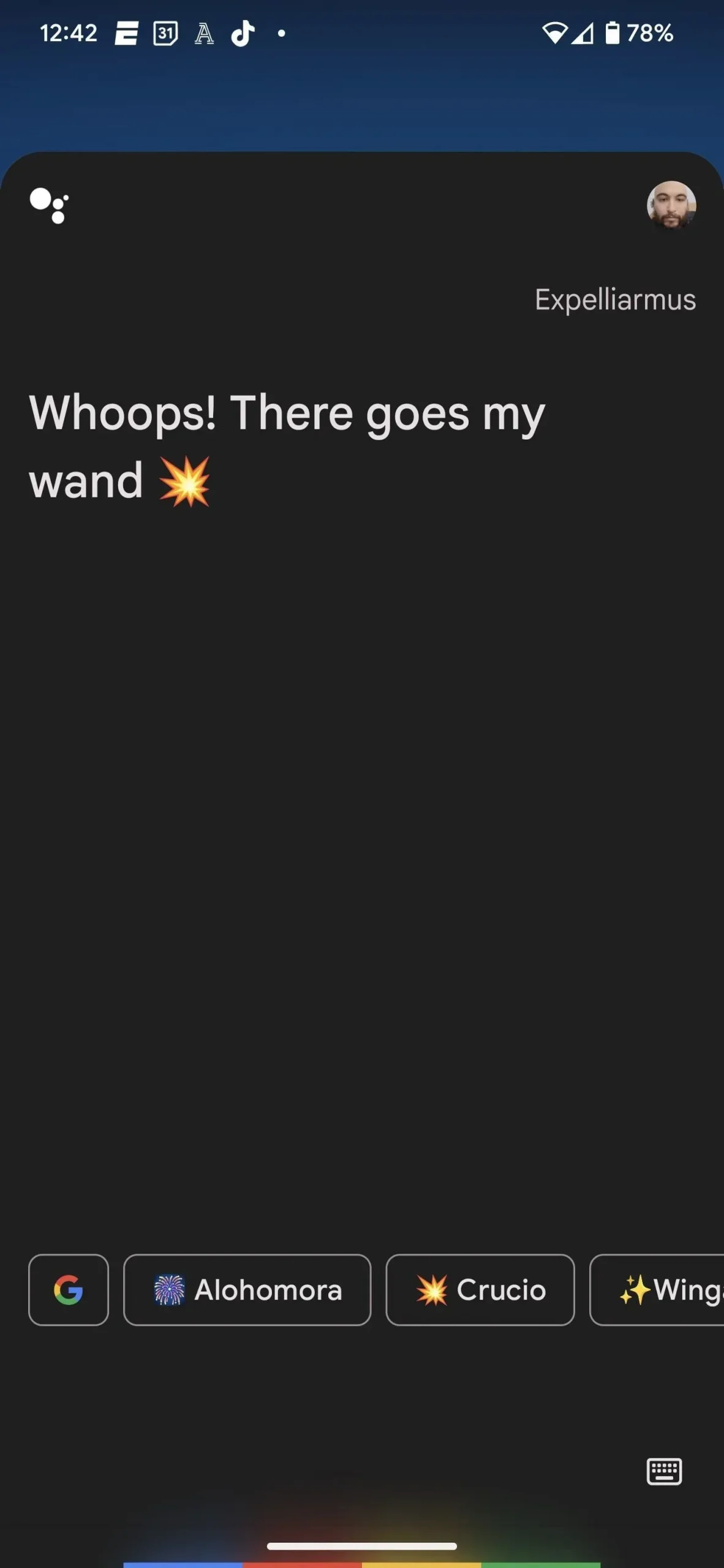
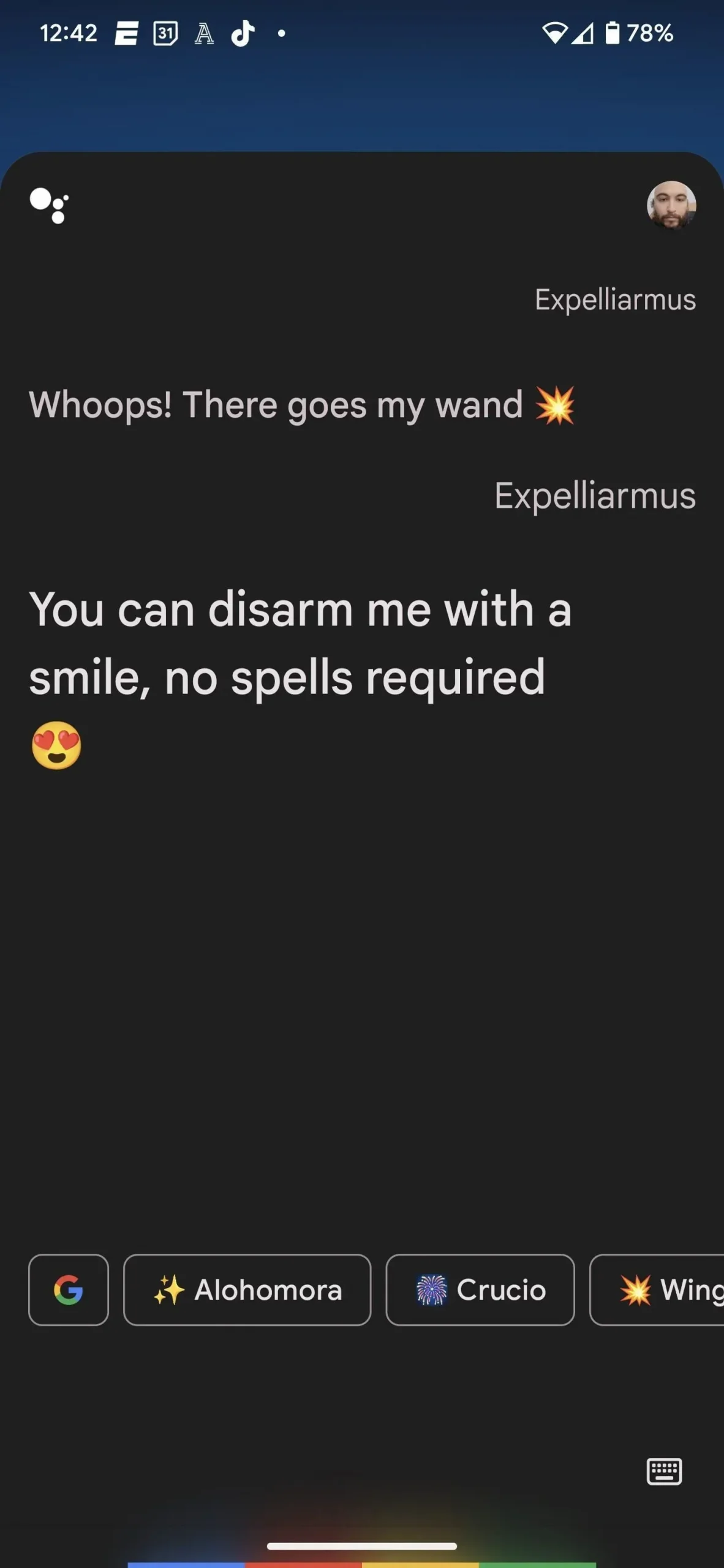
8. ОК, Гугл, Алохомора
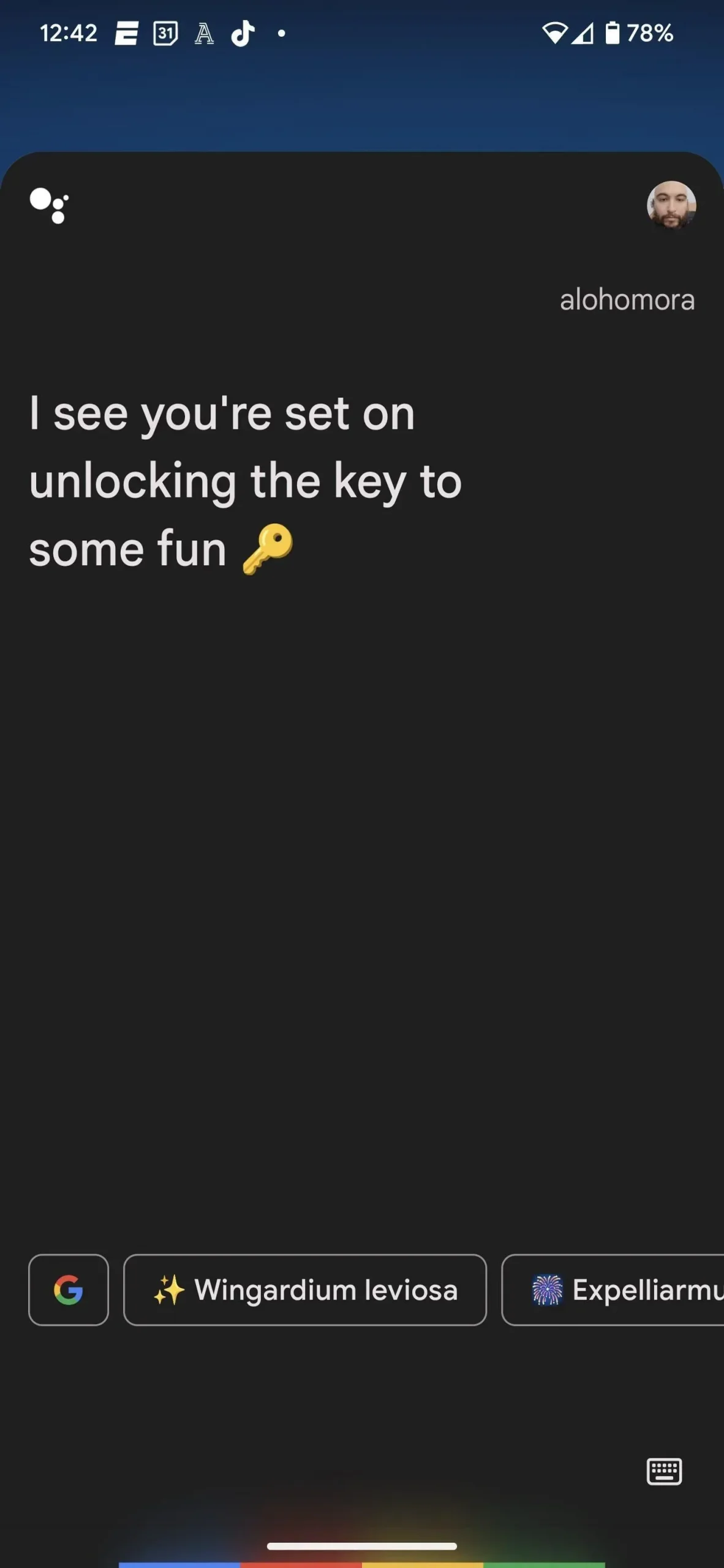
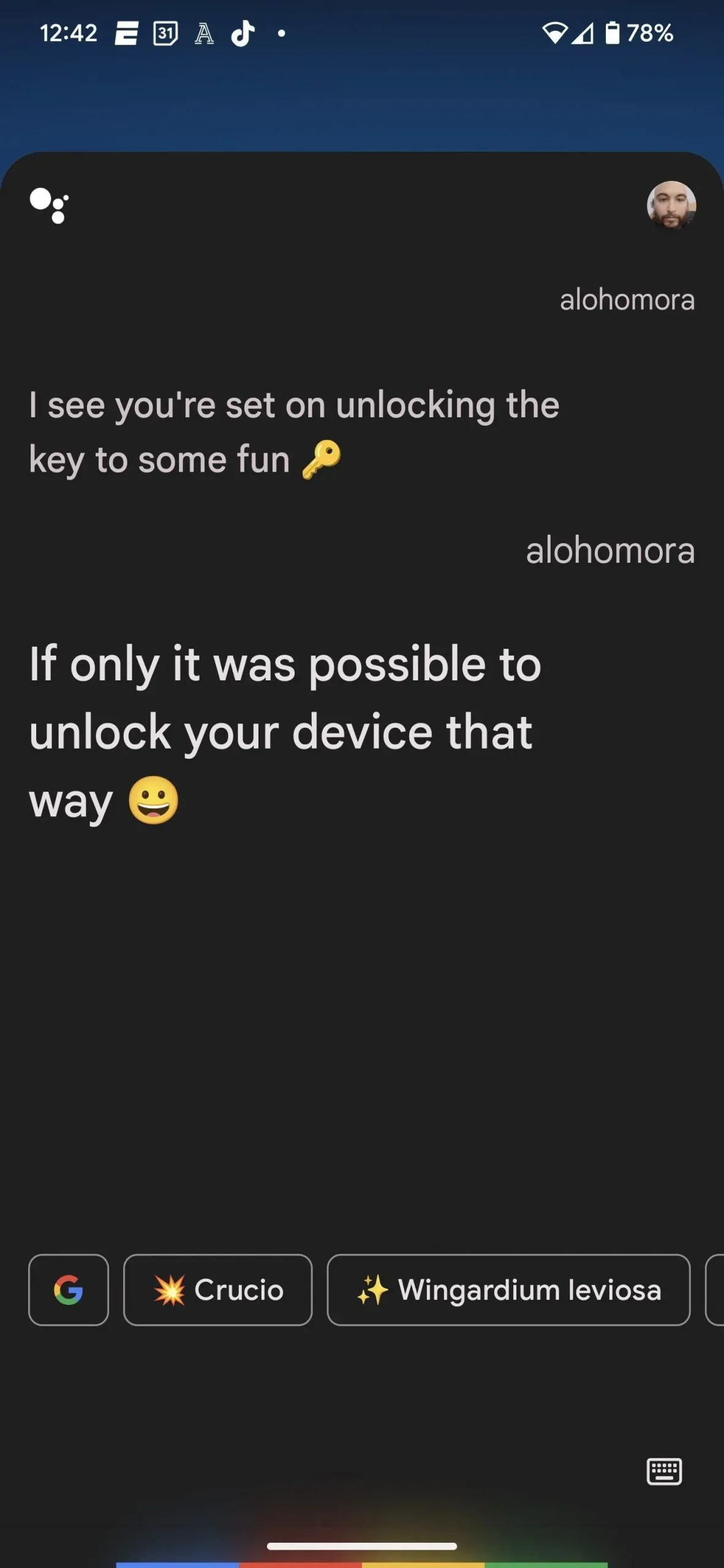
9. Окей, Google, я торжественно клянусь, что ничего хорошего не замышляю.
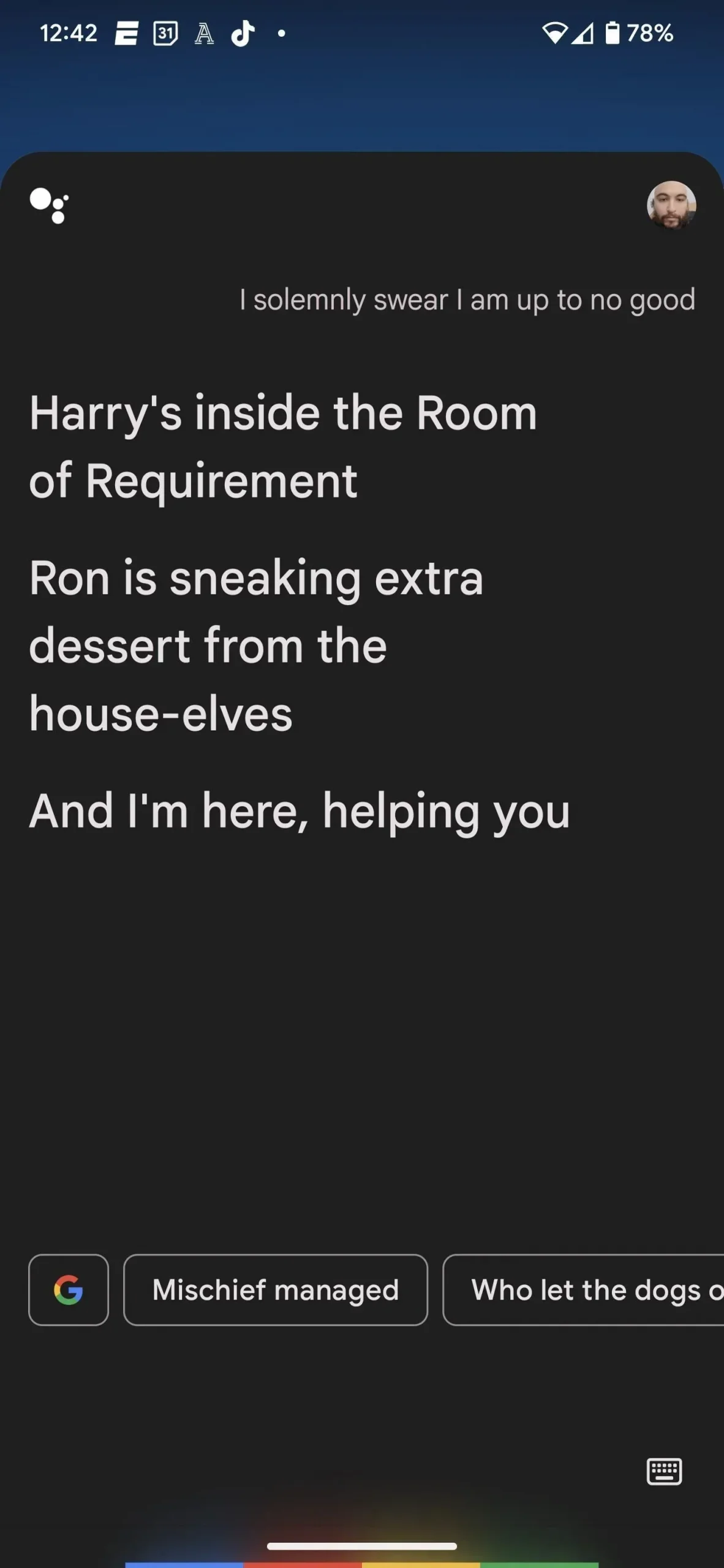
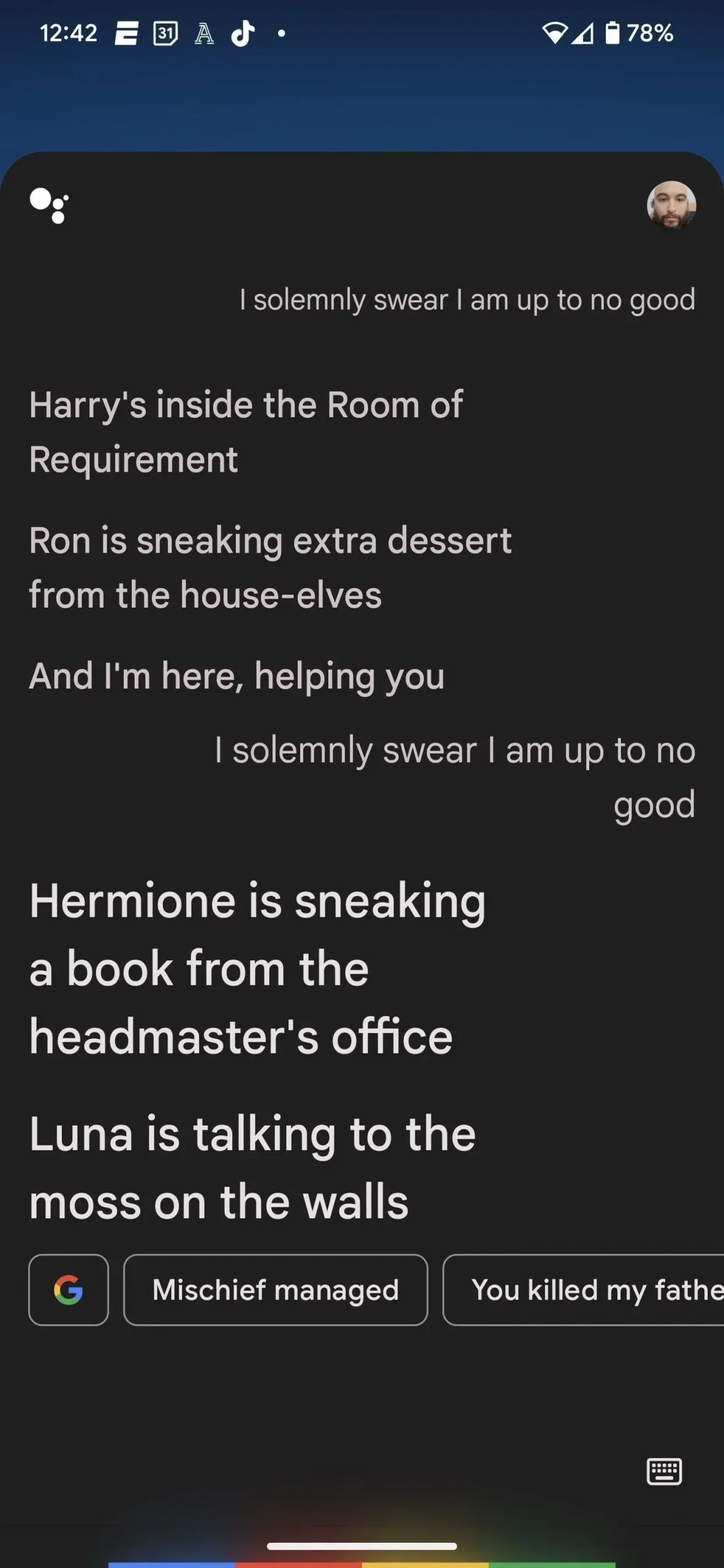
10. Окей, Гугл, розыгрыш удался.
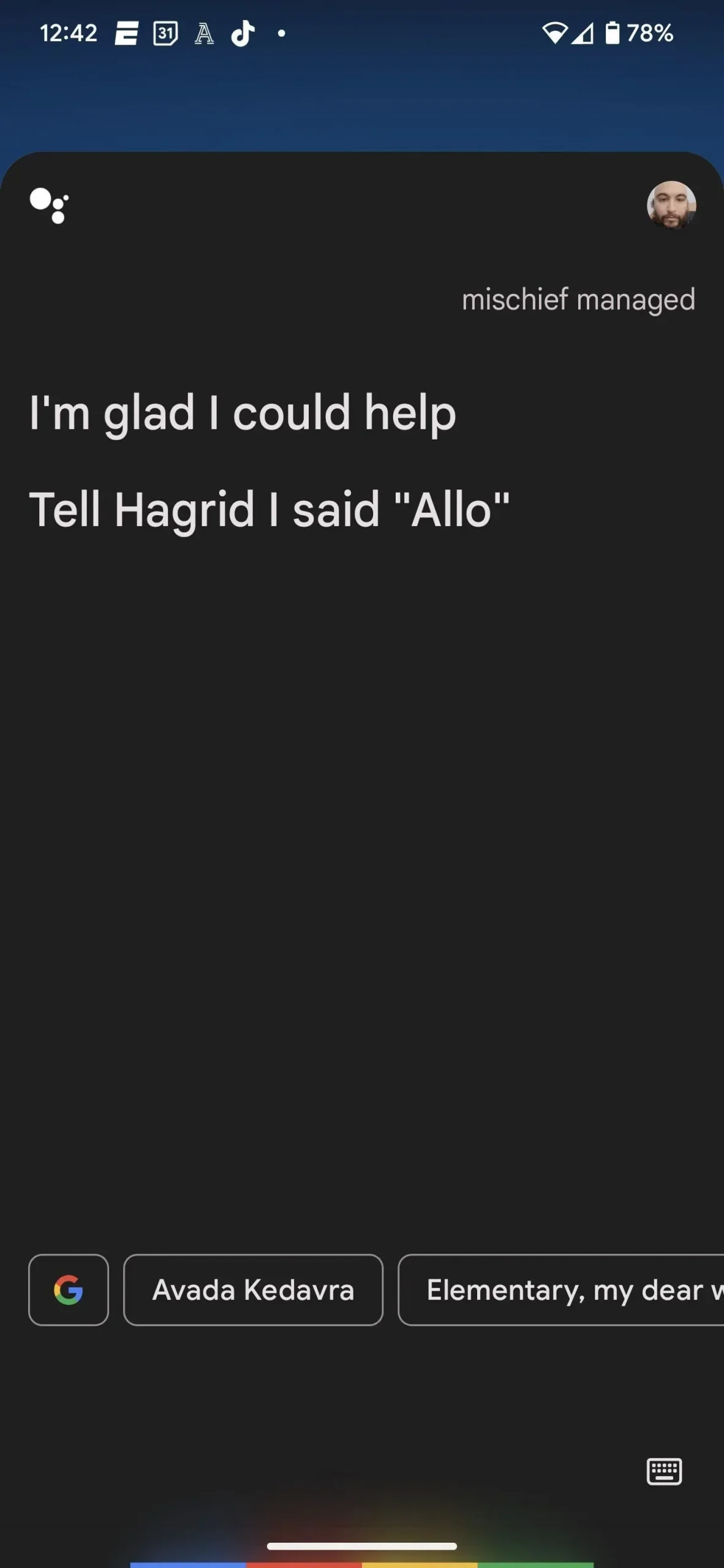
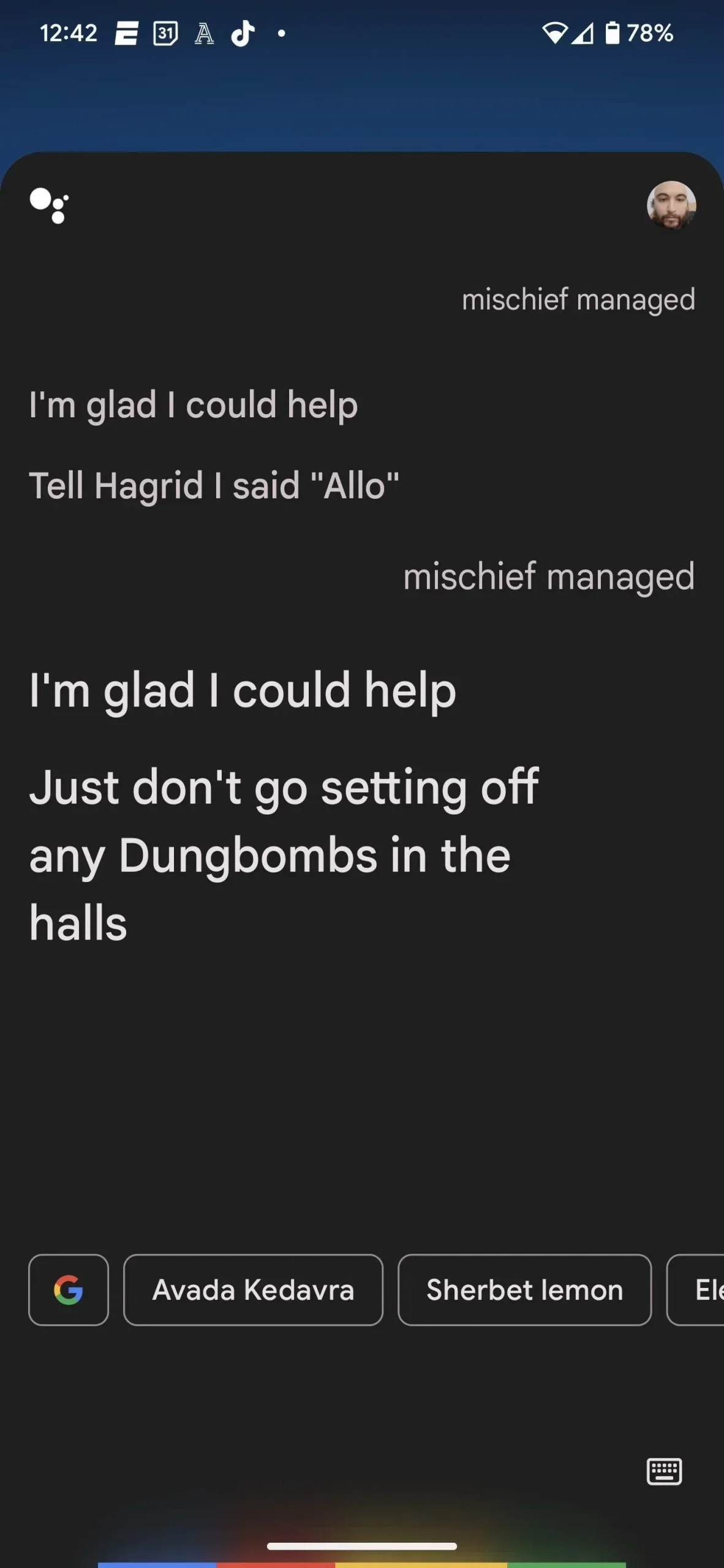
11. OK Google Лимонный щербет
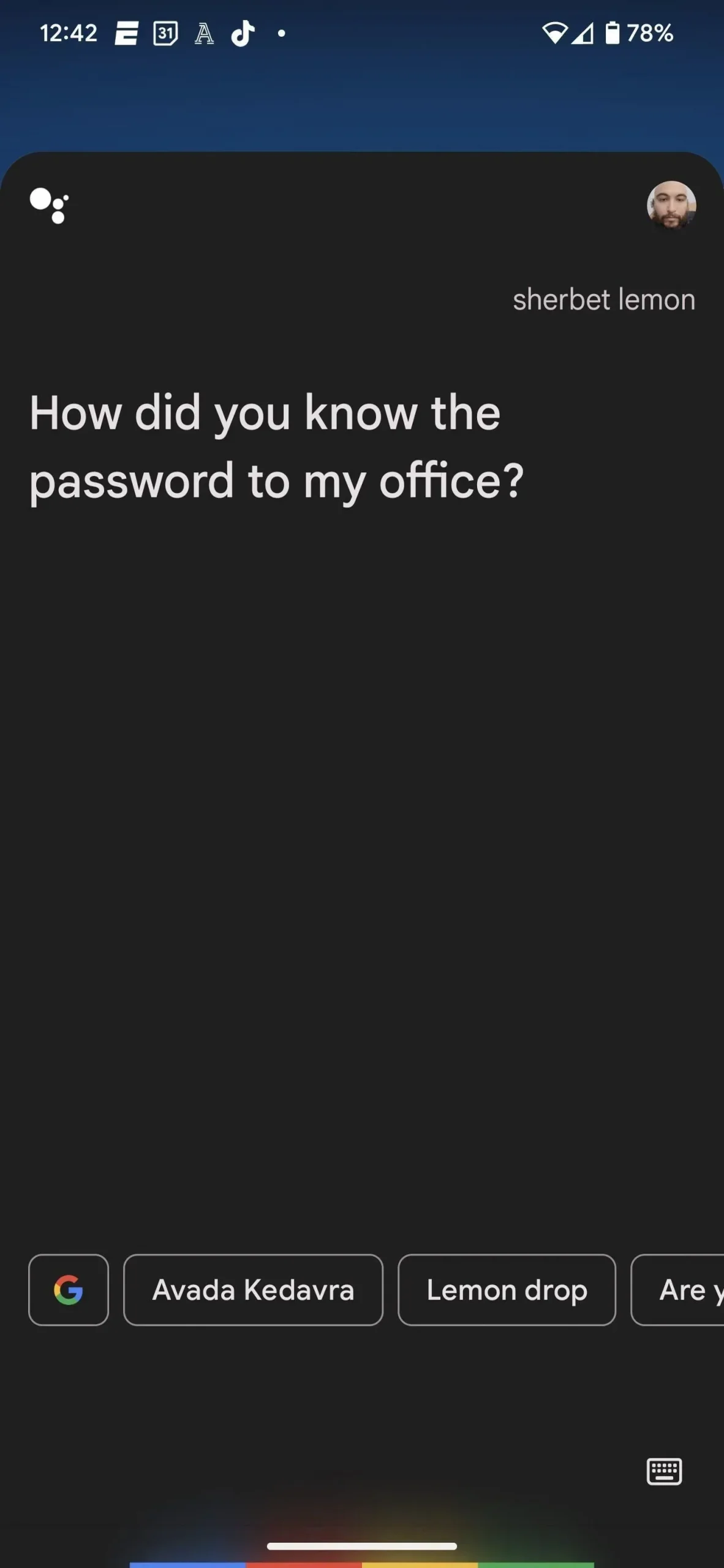
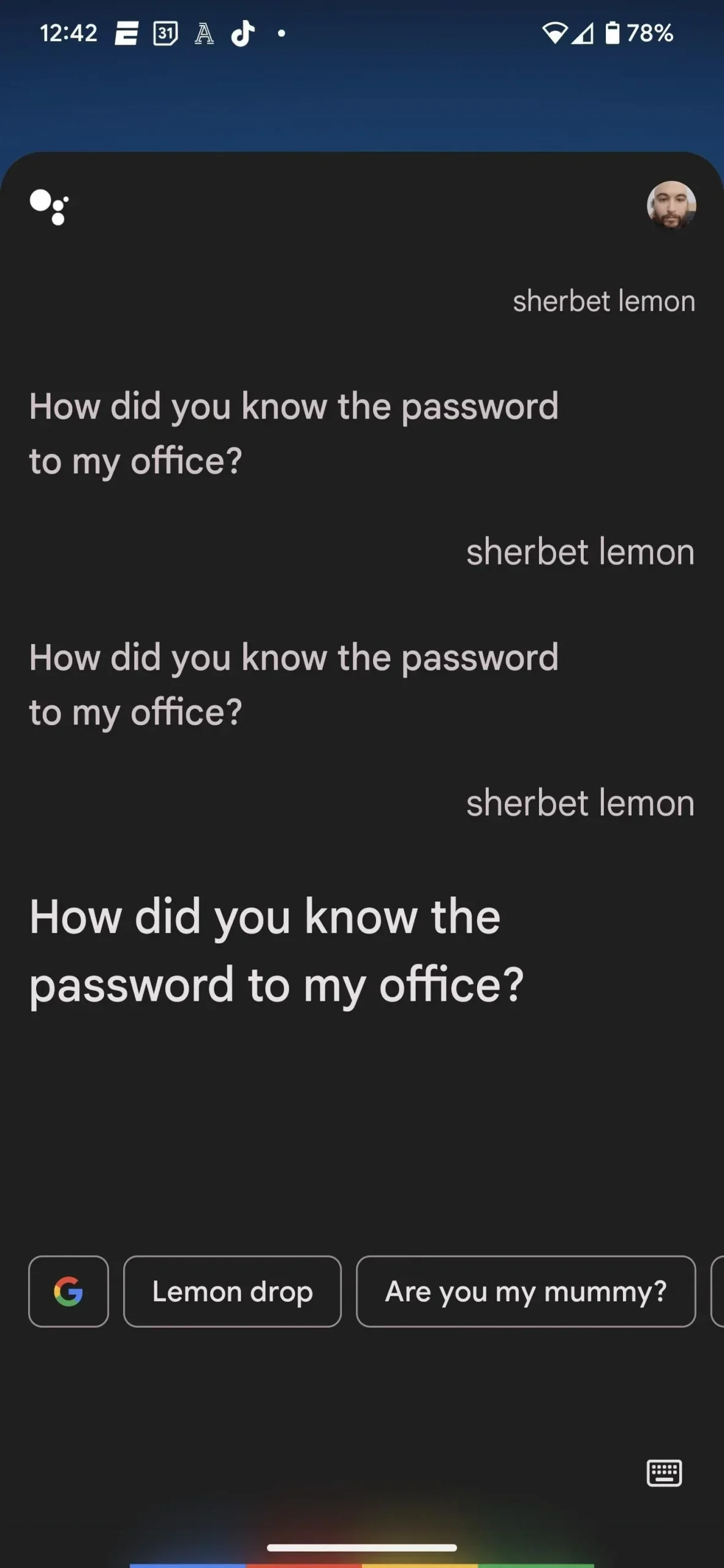
Создание подпрограмм заклинаний/очарований для Google Assistant
Что касается заклинаний, которых Google Assistant не знает, вы можете научить их этому с помощью своего набора программ «если это, то это» под названием «Подпрограммы». Это очень похоже на обучение Siri на вашем iPhone произносить незнакомые заклинания Гарри Поттера с помощью ярлыков.
Самый простой способ начать работу — сказать «ОК, подпрограммы Google» и нажать кнопку «Настройки подпрограммы». Вы также можете попасть туда, нажав и удерживая значок приложения Assistant, нажав «Настройки», затем «Подпрограммы».
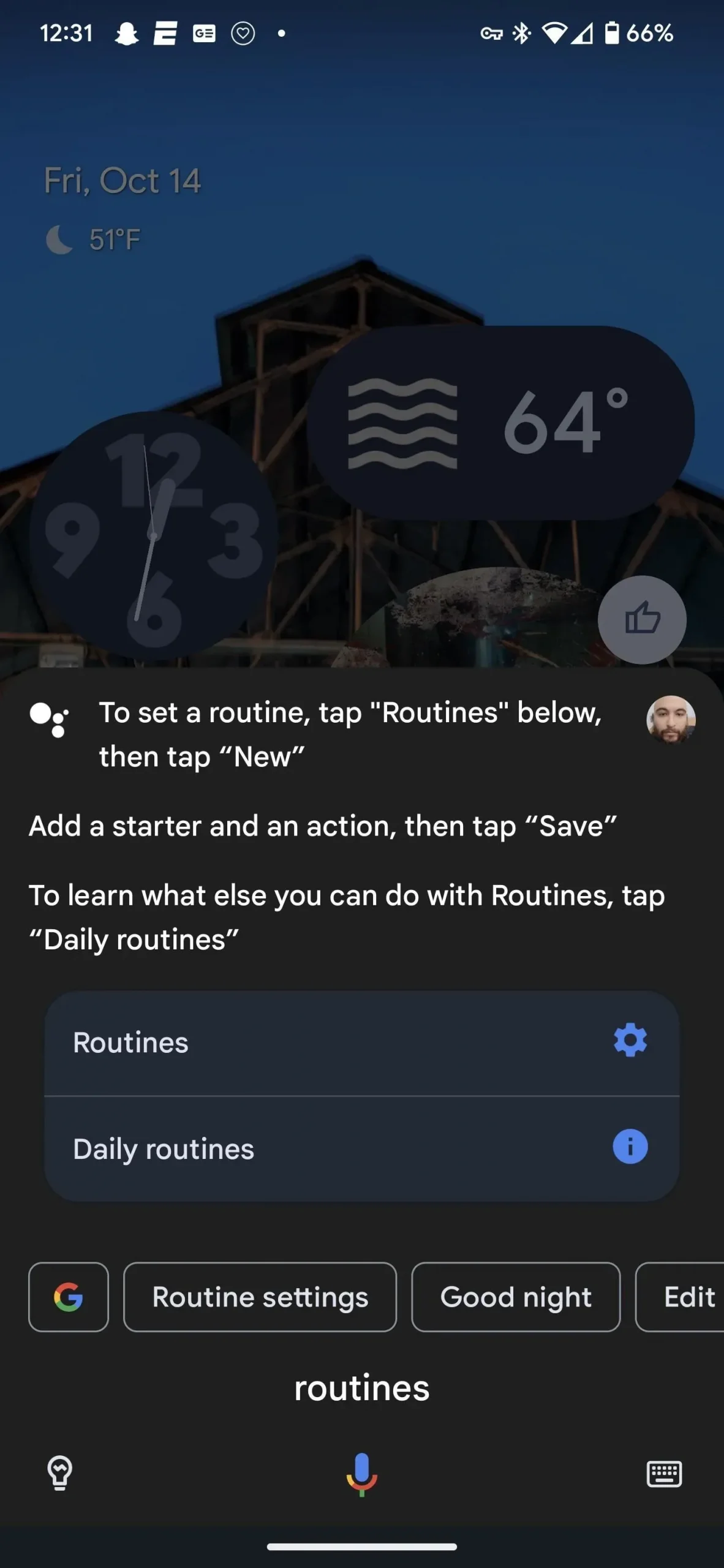
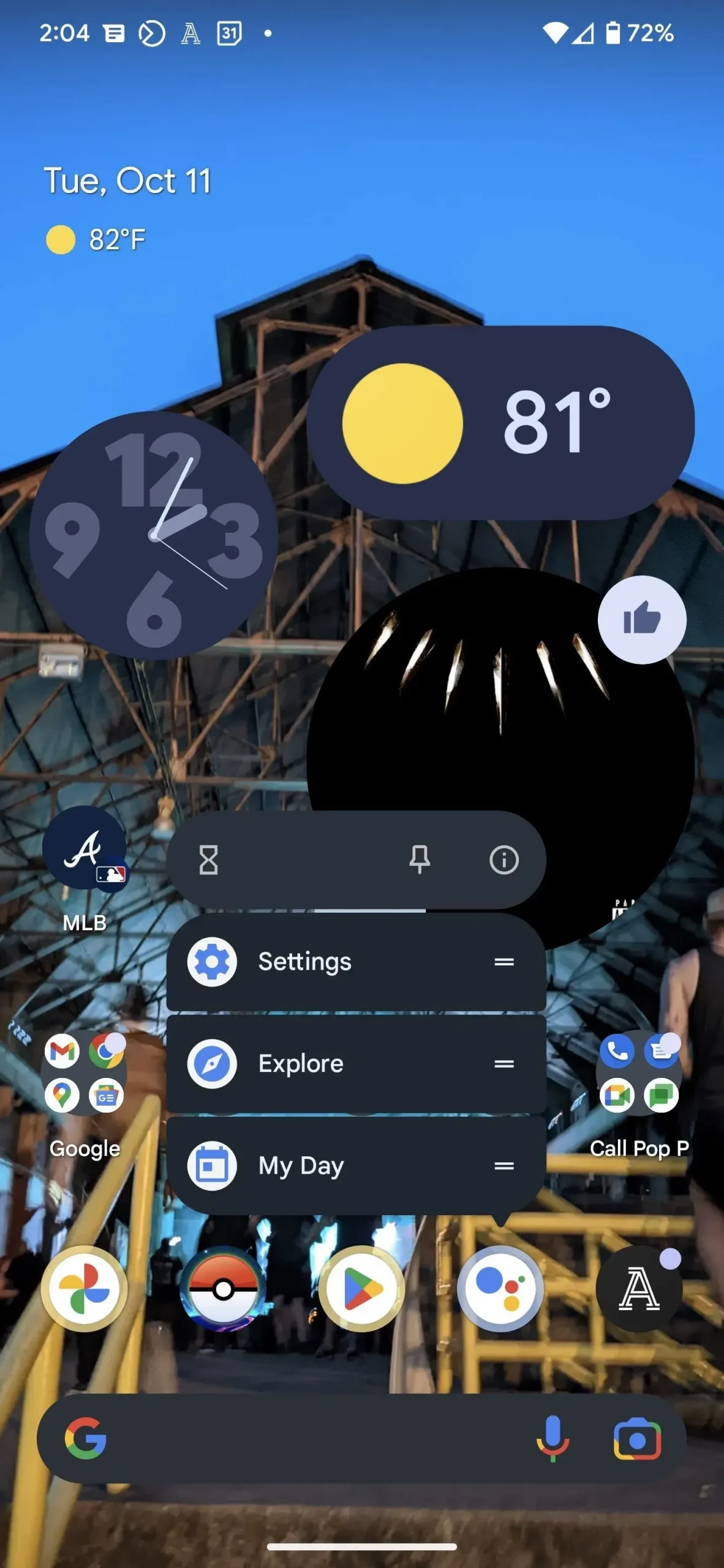
На странице настроек «Подпрограммы» нажмите кнопку «+ Создать», а затем щелкните значок карандаша на странице «Новая подпрограмма», чтобы переименовать ее; название заклинания / амулета, вероятно, будет лучшим здесь.
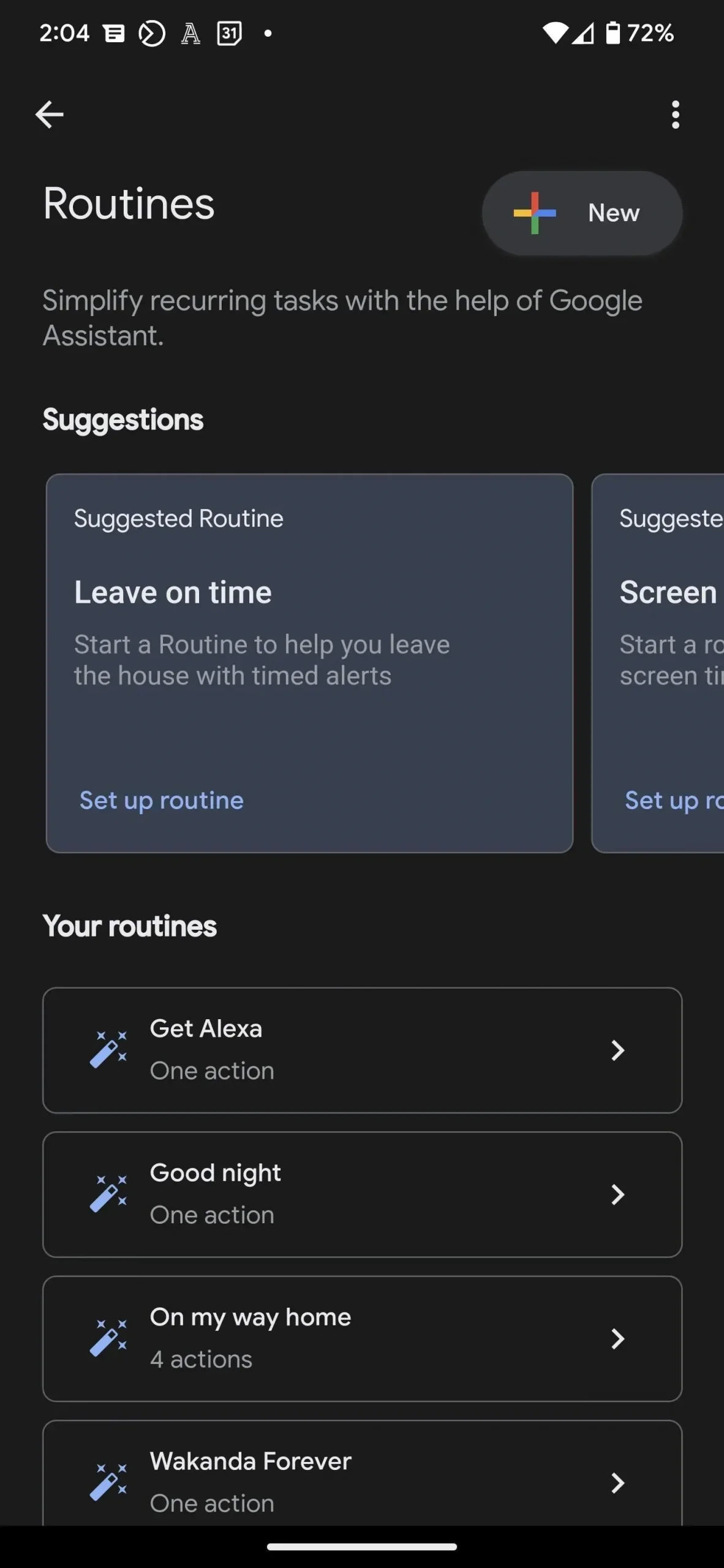
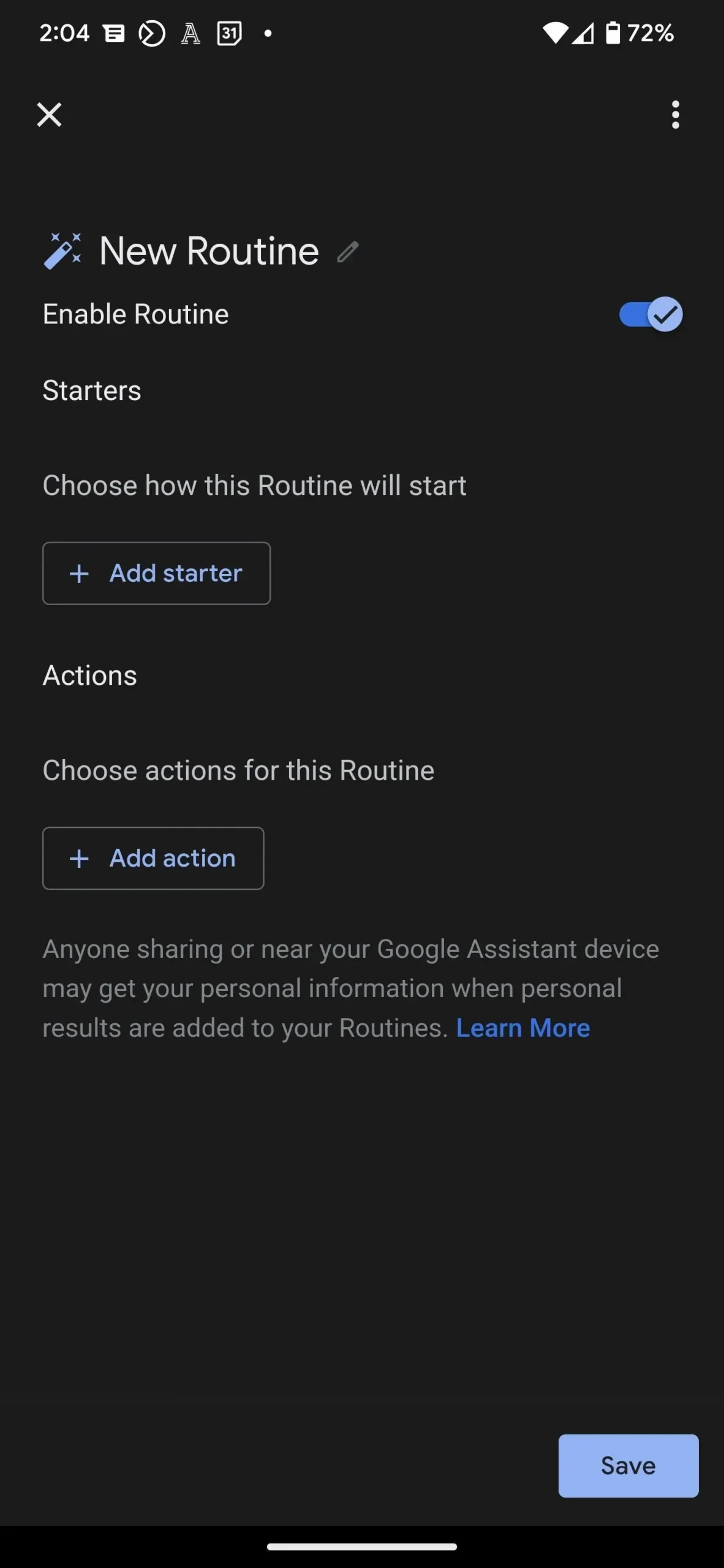
Каждой подпрограмме нужен стартовый триггер и результирующее действие. Нажмите «Добавить стартер», чтобы указать триггер; в соответствии с темой все эти подпрограммы будут использовать голосовые команды, поэтому коснитесь первой опции «Когда я говорю Google Assistant». На следующей странице введите заклинание или чары. Вы можете использовать более одной стартовой фразы, если хотите. Когда вы закончите, нажмите «Сохранить», чтобы продолжить.
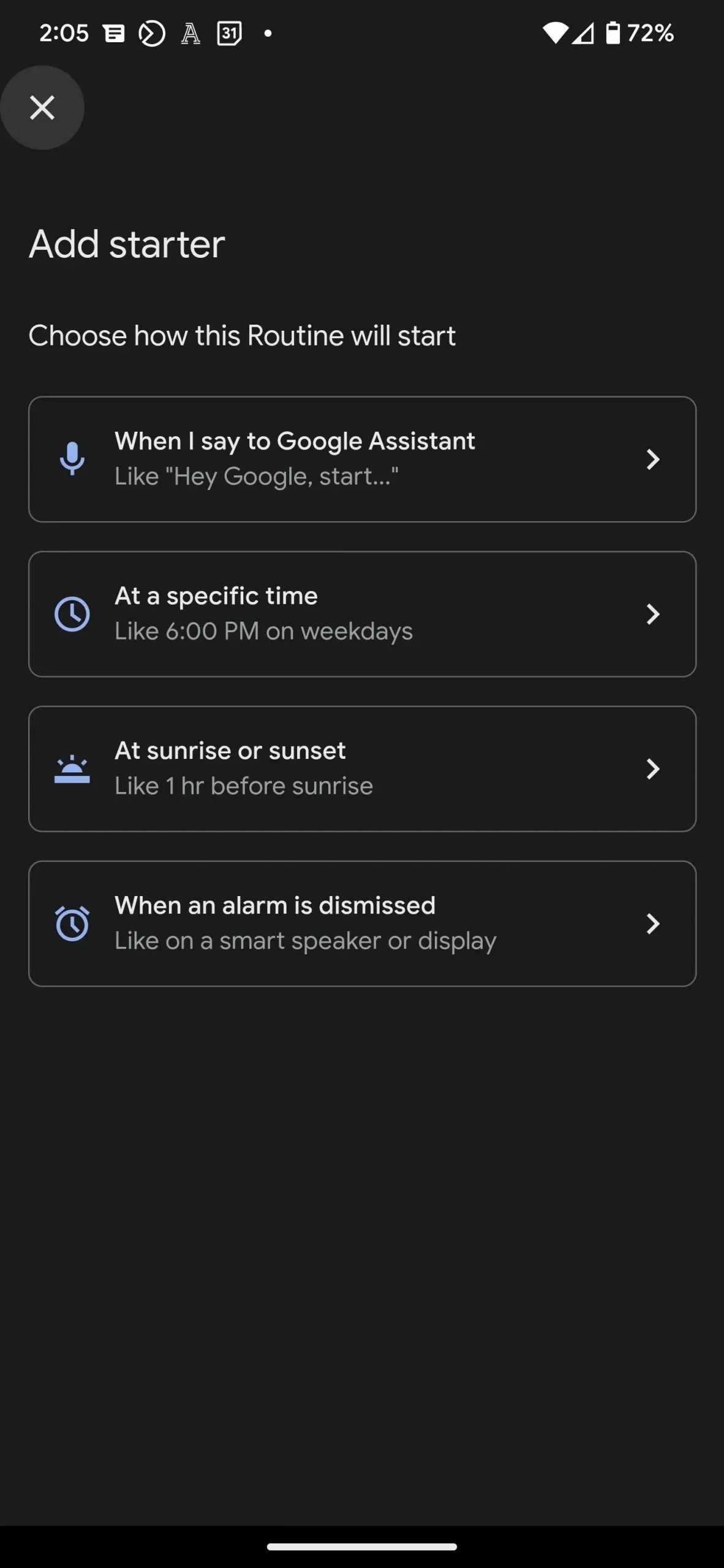
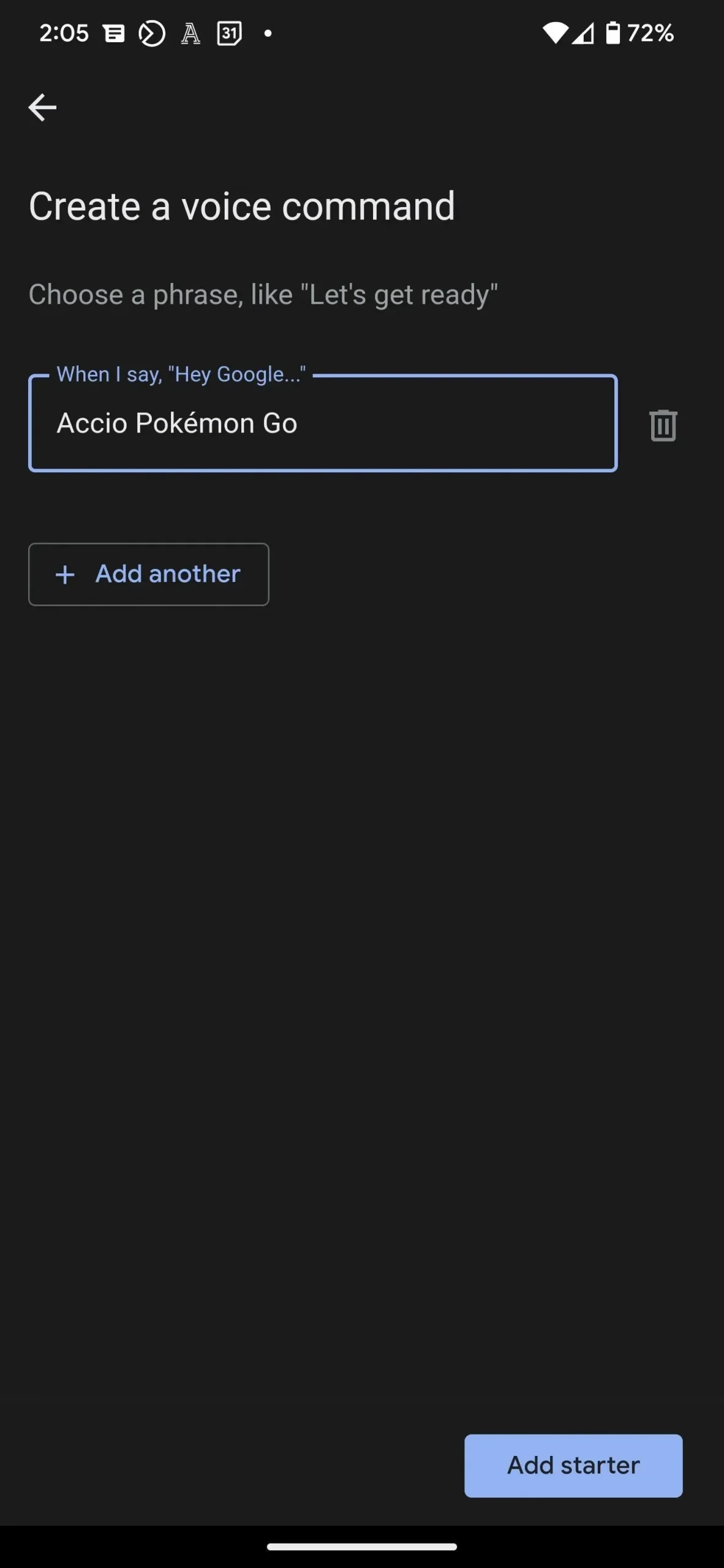
Как только стартер установлен, вы определяете действие. Есть несколько категорий действий на выбор, и каждая категория имеет разные варианты действий. Если среди этих категорий нет того, что вы ищете, вы можете выбрать категорию «Попробуйте добавить свою», которая позволяет ввести команду. Вы можете указать несколько действий для одного стартера. Когда вы закончите, нажмите «Сохранить», чтобы зафиксировать заклинание в памяти.
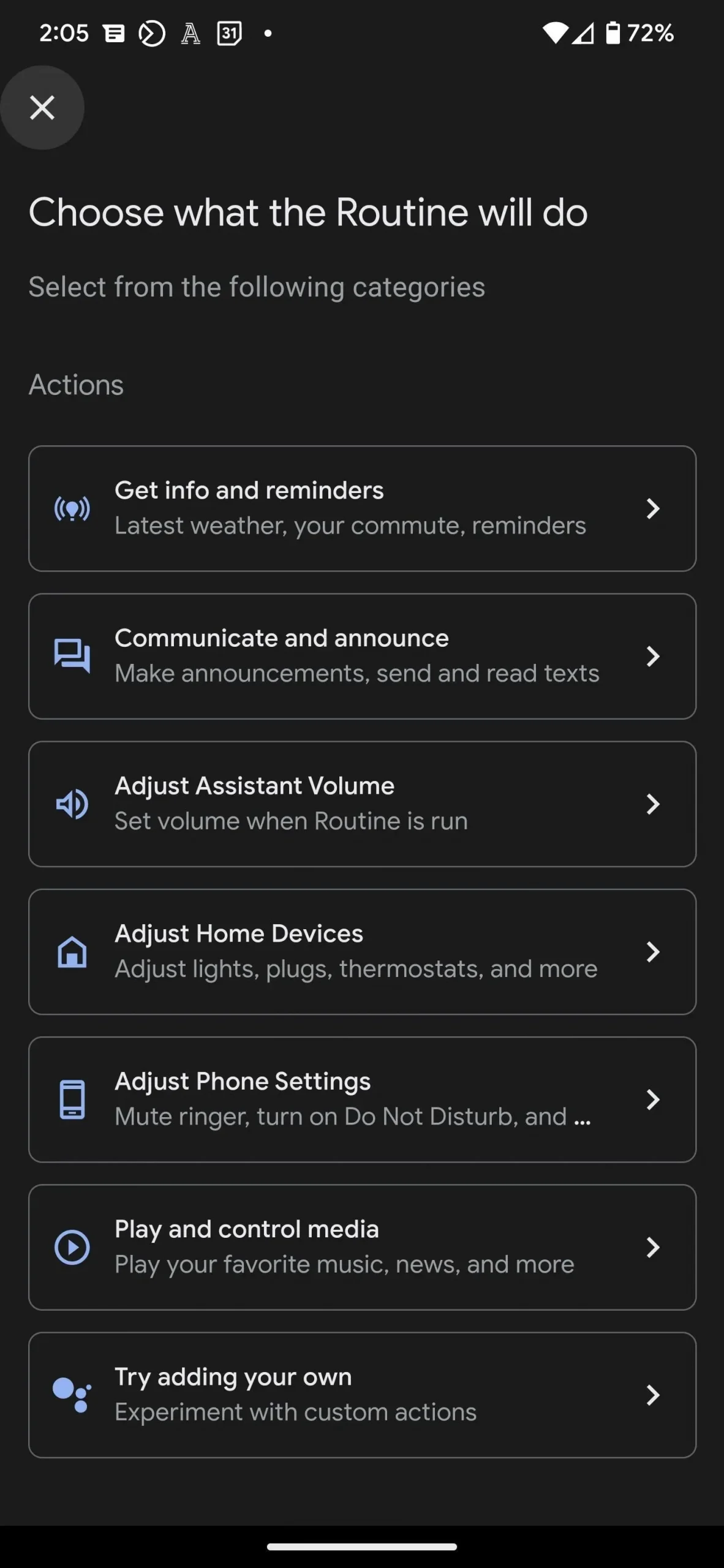
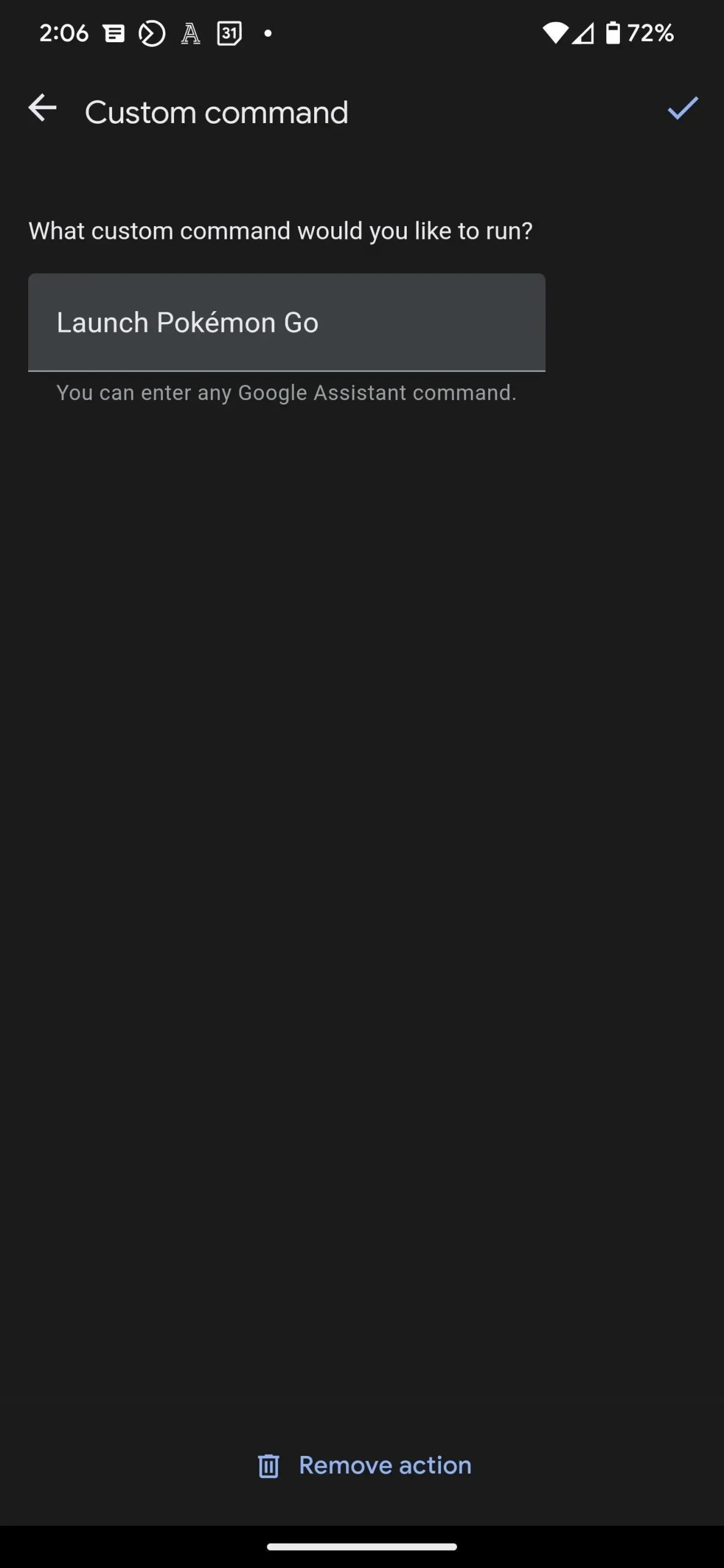
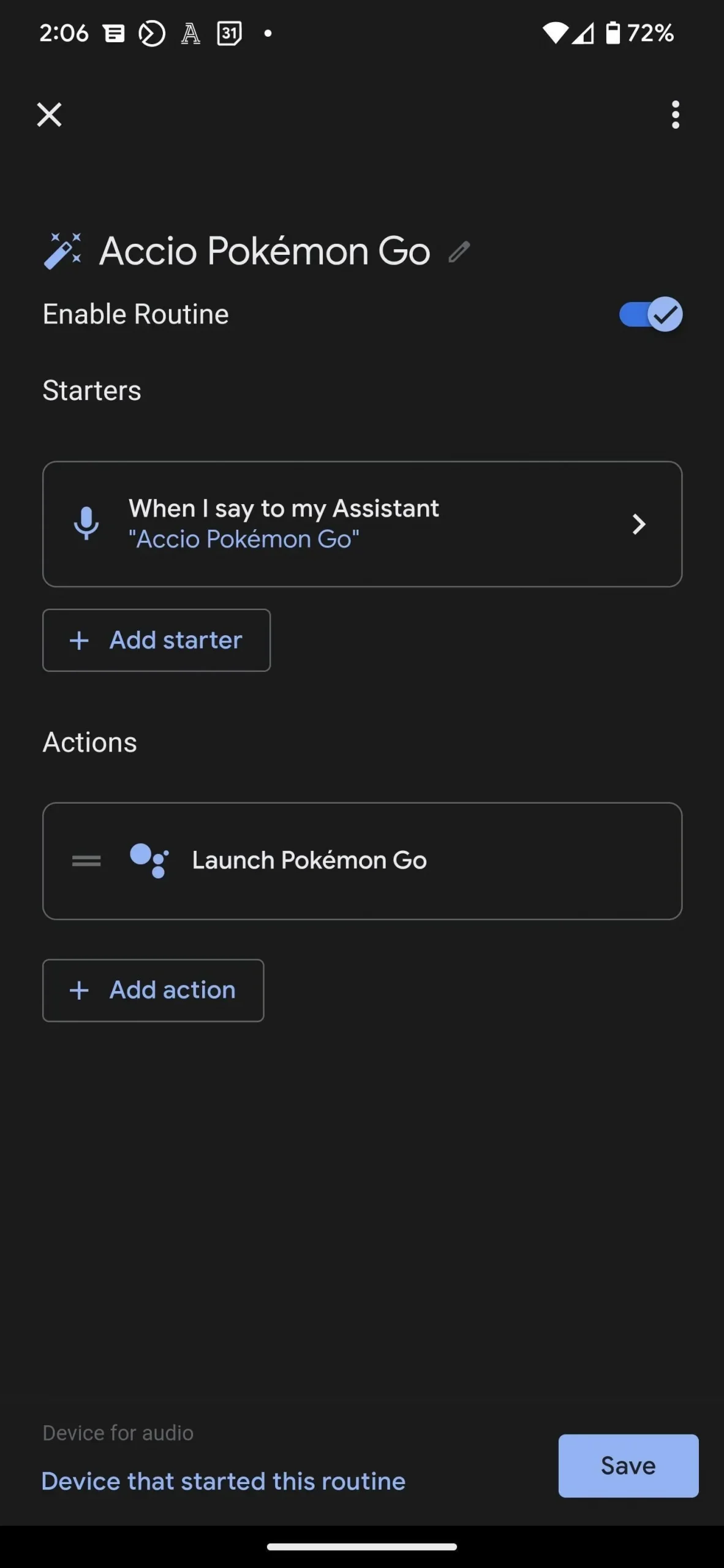
С Routines вы ограничены только своим воображением. Вот несколько идей для начала (спасибо Oprah Daily за список заклинаний).
12. ОК, Google, Accio [название приложения]
Так как Accio — это заклинание вызова, мы можем использовать его, чтобы открыть практически любое приложение. Установите начальное значение «Accio», а также имя приложения или кодовое имя по вашему выбору (например, «Accio Pikachu», чтобы открыть Pokémon Go, или «Accio Hogwarts», чтобы открыть Harry Potter: Hogwarts Mystery). Затем установите для действия пользовательскую опцию с фразой «открыть» и фактическим названием приложения, которое вы хотите открыть.
13. Окей, Гугл, Авис
Авис вызывает в воображении небольшую стайку птиц. Может быть, мы сможем использовать его для запуска Angry Birds? Используйте ту же формулу, что и в программе Accio.
14. Окей, Гугл, Апарециум
Заклинание апарециум раскрывает секретные письменные сообщения. Это очень похоже на непрочитанные текстовые сообщения, поэтому давайте воспользуемся заклинанием, чтобы наверстать упущенное. Выберите для действия категорию «Общаться и объявить», затем «Читать непрочитанные тексты». (См. скриншот ниже.)
15. Окей, Гугл, Бомбардо
Ваш телефон Android не может вызывать взрывы, но ваш Google Ассистент может проигрывать «Bombtrack» Rage Against the Machine или другие зажигательные треки. Установите Бомбардо в качестве стартового триггера. Для действия выберите категорию «Воспроизведение мультимедиа и управление», затем «Музыка», затем название и исполнителя вашей огненной дорожки. (См. скриншот ниже.)
16. ОК, Гугл, Муффлиато
Заглушающие чары не позволяют другим слышать ваш разговор. Мы собираемся использовать это, чтобы отключить уведомления. Выберите «Настройка параметров телефона» и «Включить режим «Не беспокоить» на устройствах Android».
17. Окей, Гугл, Протего
Вот заклинание умного дома. Поскольку протего создает невидимый щит вокруг пользователя, те, у кого есть система безопасности, могут использовать это заклинание, чтобы вооружить себя. Выберите «Настроить домашние устройства» и «Включить безопасность». Вы можете добавить действие «Запирать двери» из той же категории, если у вас есть умные замки. (См. скриншот ниже.)
18. Окей, Гугл, Stupefy
Поскольку оглушающее заклинание приводит цель в бессознательное состояние, мы можем добавить его в качестве стартового к существующей процедуре сна, которая выключает свет, воспроизводит звуки сна и снижает громкость звонка до нуля.
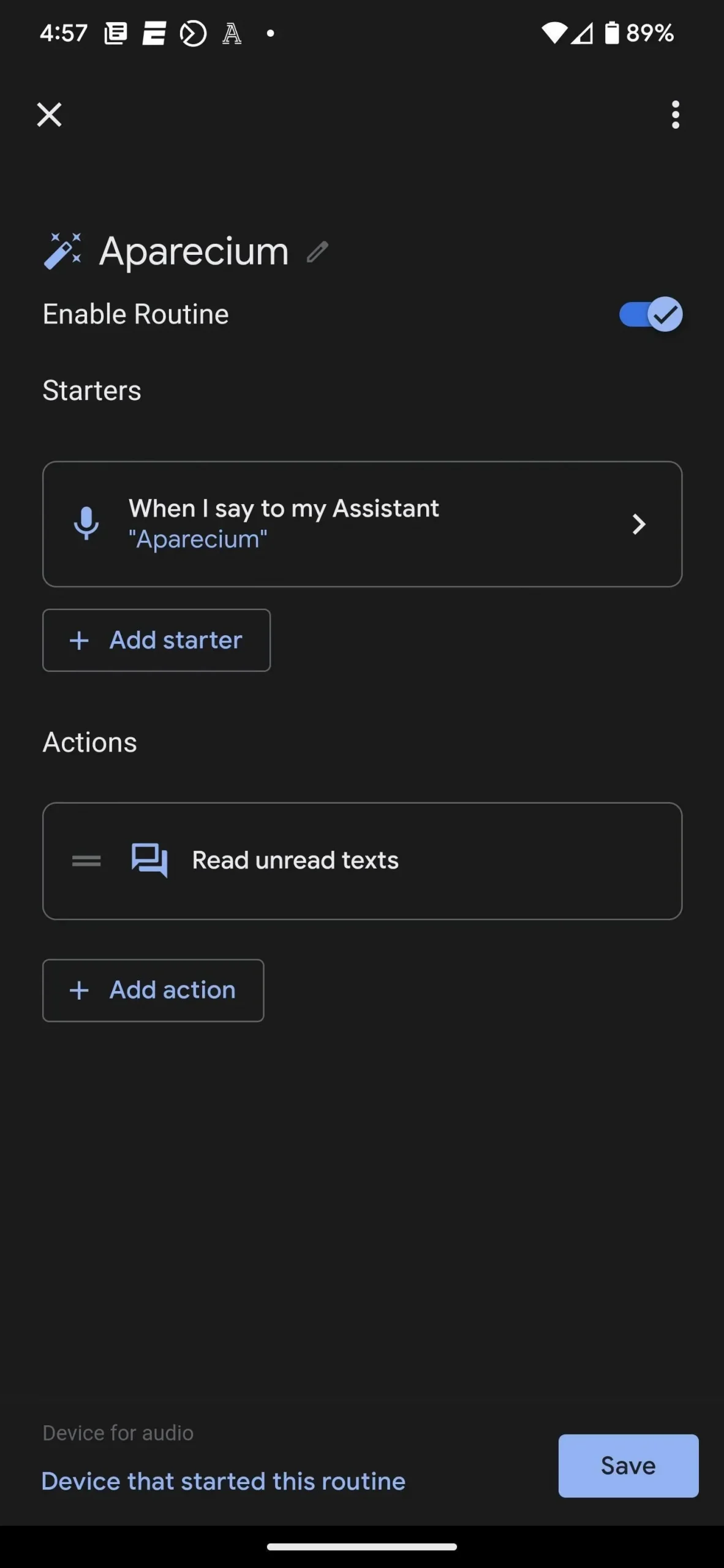
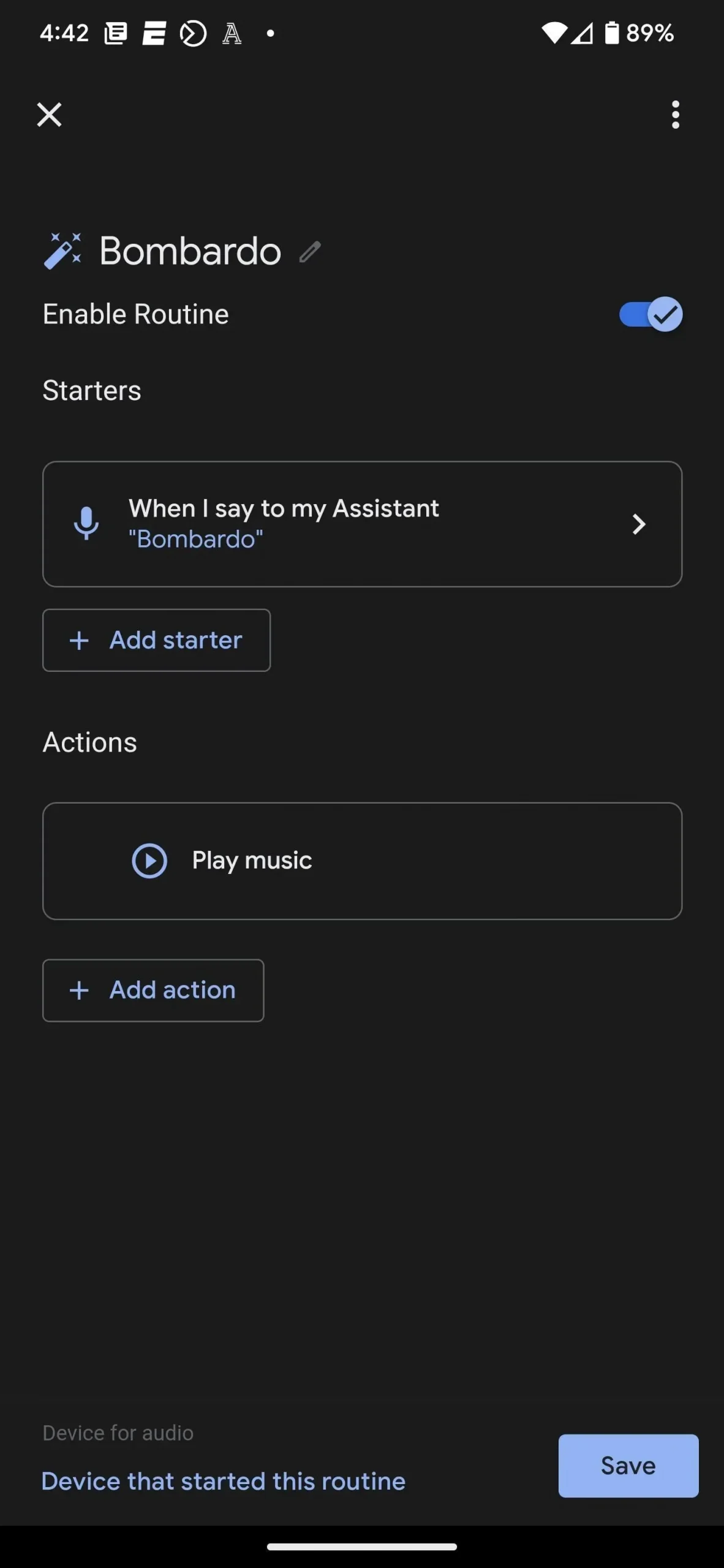
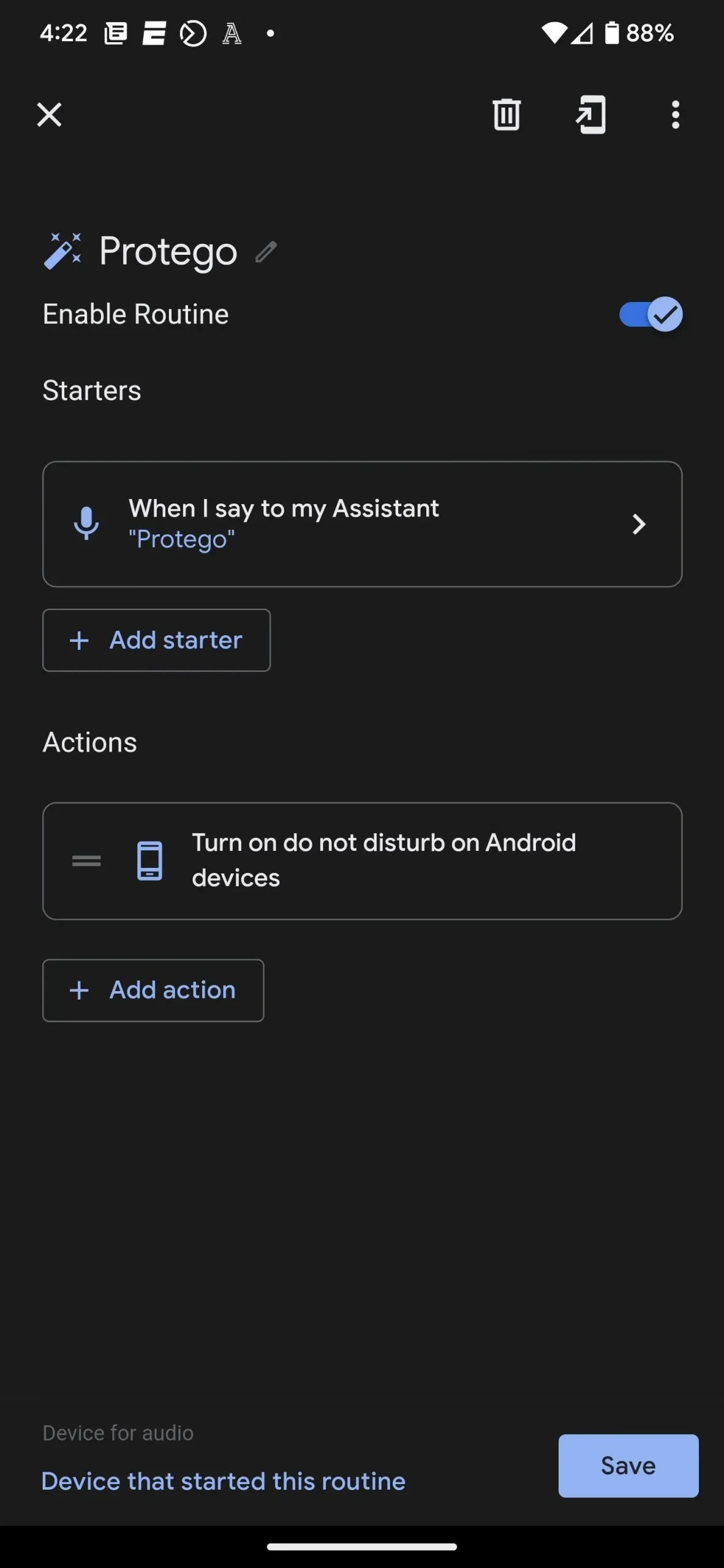
19. Другие возможные процедуры
Поскольку подпрограммы Android очень похожи на ярлыки в iOS, многие из тех же пользовательских заклинаний Гарри Поттера для Siri можно преобразовать в пользовательские заклинания Гарри Поттера для Google Assistant. Поэтому обязательно ознакомьтесь с нашим полным руководством по заклинаниям Гарри Поттера для iPhone, чтобы найти еще несколько идей.
Добавить комментарий